Page 1
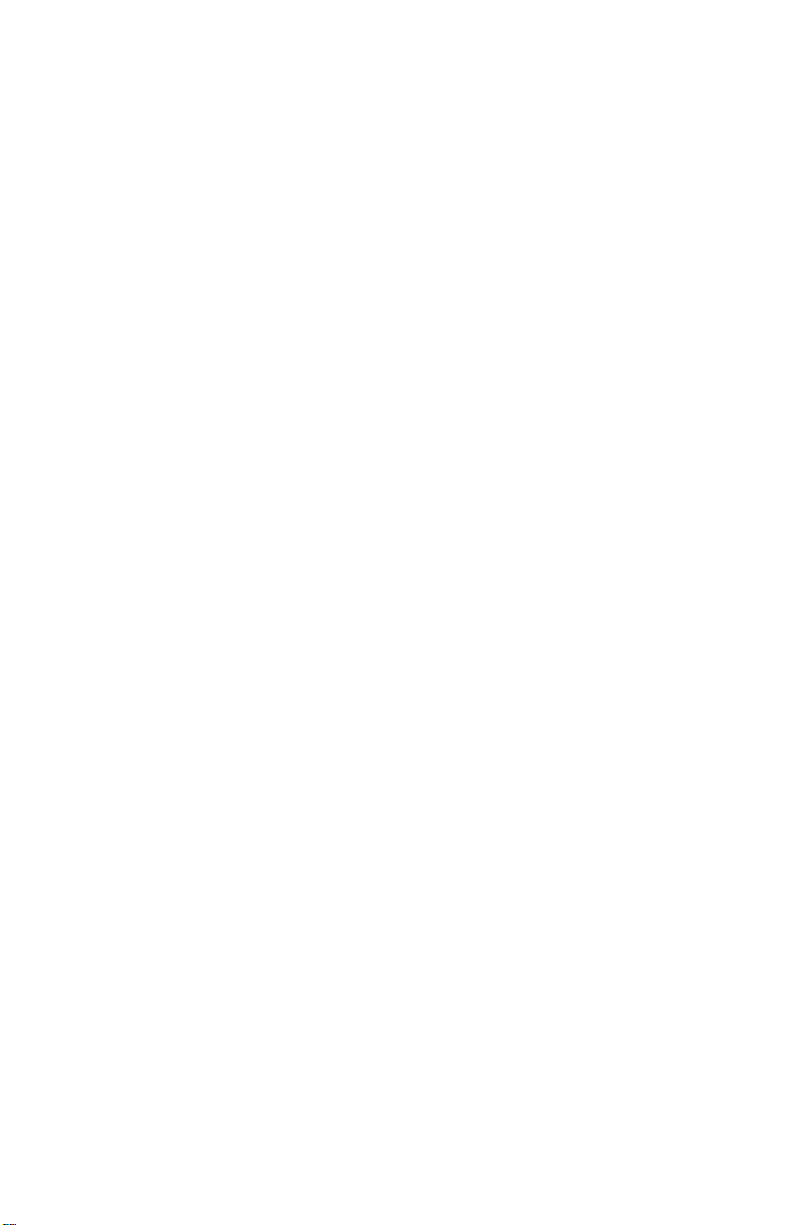
使用手冊
HP f2105 LCD 顯示器
Page 2
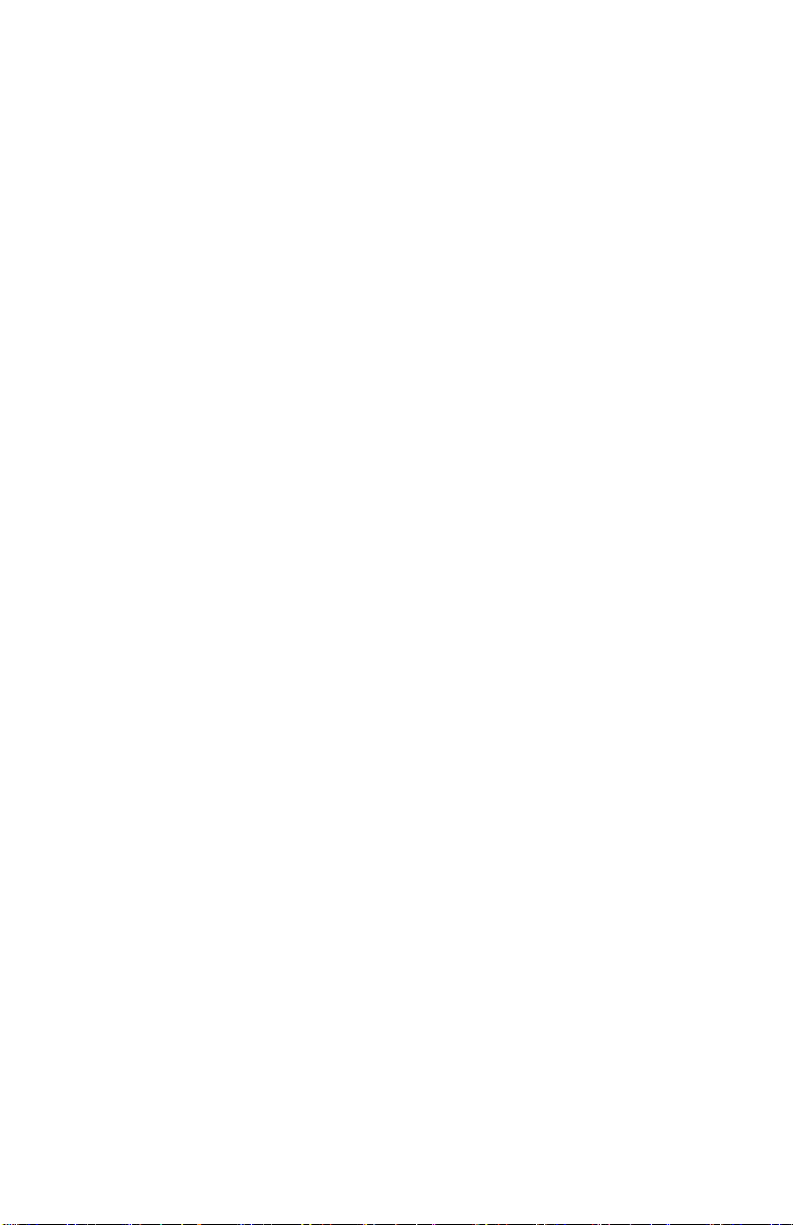
HP 產品和服務的唯一擔保列於隨產品和服務所附的明示保證聲明
中。本文件的任何部份都不可構成任何額外的擔保。HP 不負責本文
件在技術上或編輯上的錯誤或疏失。
對於在非 HP 提供的設備上使用其軟體的情況下,HP 概不負責。
本文件所含之所有權資訊均受版權保護。未經 HP 事先書面許可,不
得影印、複製本文件之任何部分或將其翻譯成其他語言。
Hewlett-Packard Company
P.O. Box 4010
Cupertino, CA 95015-4010
USA
Copyright © 2005 Hewlett-Packard Development Company, L.P.
Microsoft 和 Windows 為 Microsoft Corporation 的美國註冊商標。
Adobe 和Acrobat 為 Adobe Systems Incorporated 的商標。
藍芽為其擁有者所有之商標,Hewlett-Packard 公司在得到授權的情
況下得以使用。
HP 支持您合法使用科技,但不認可或鼓勵在違反著作權法的情況下
使用我方產品。
本文件所包含之資訊可隨時更改,恕不另行通知。
Page 3
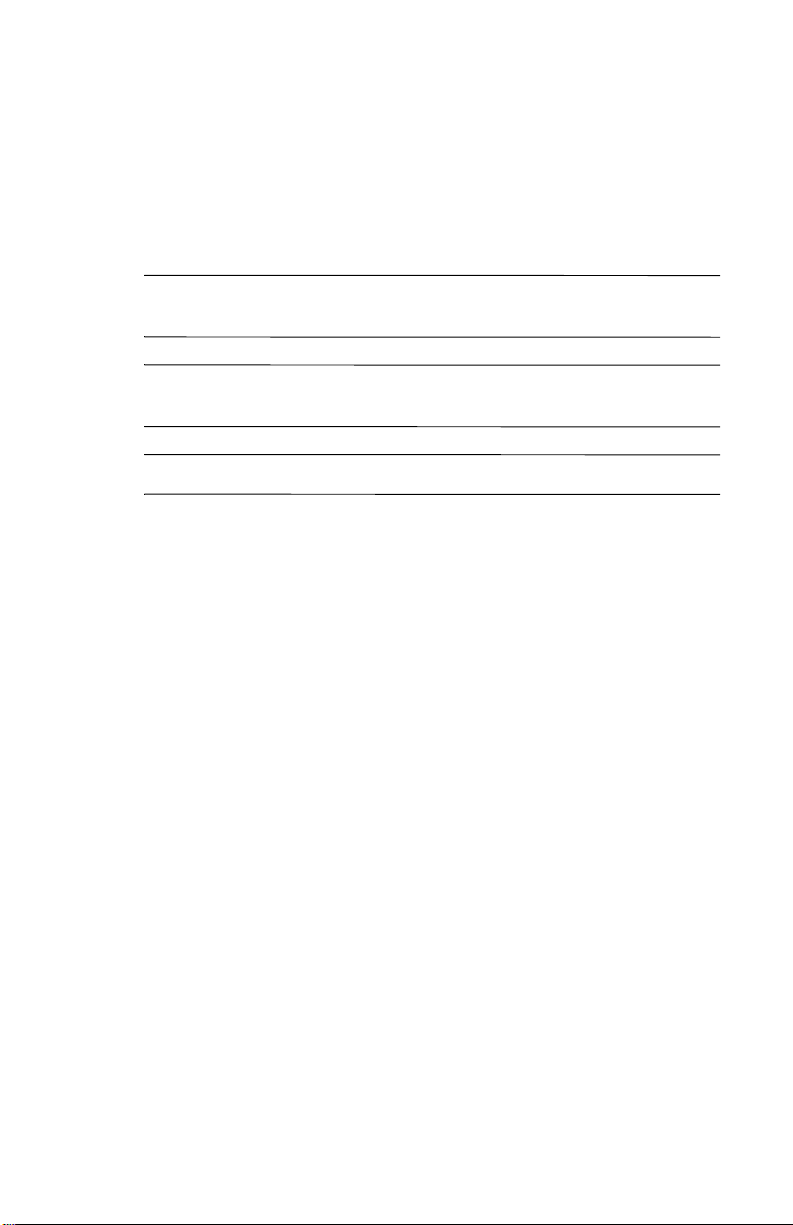
警告: 這種文字格式表示如果不依照所指示的方法來操作,可能會
Å
導致人身傷害或喪失生命。
警告事項: 這種文字格式表示如果不依照所指示的方法來操作,可
Ä
能會導致設備損壞或資訊遺失。
這種文字格式表示額外的資訊。
✎
Page 4
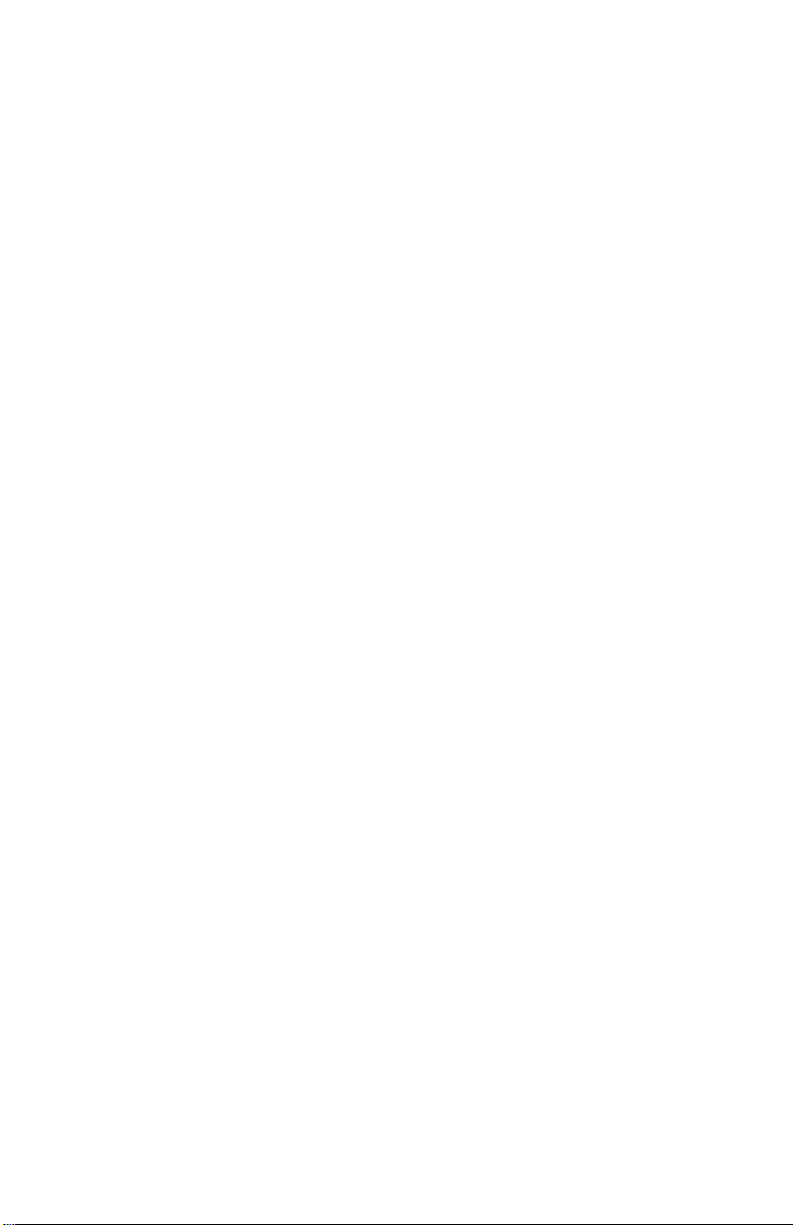
Page 5
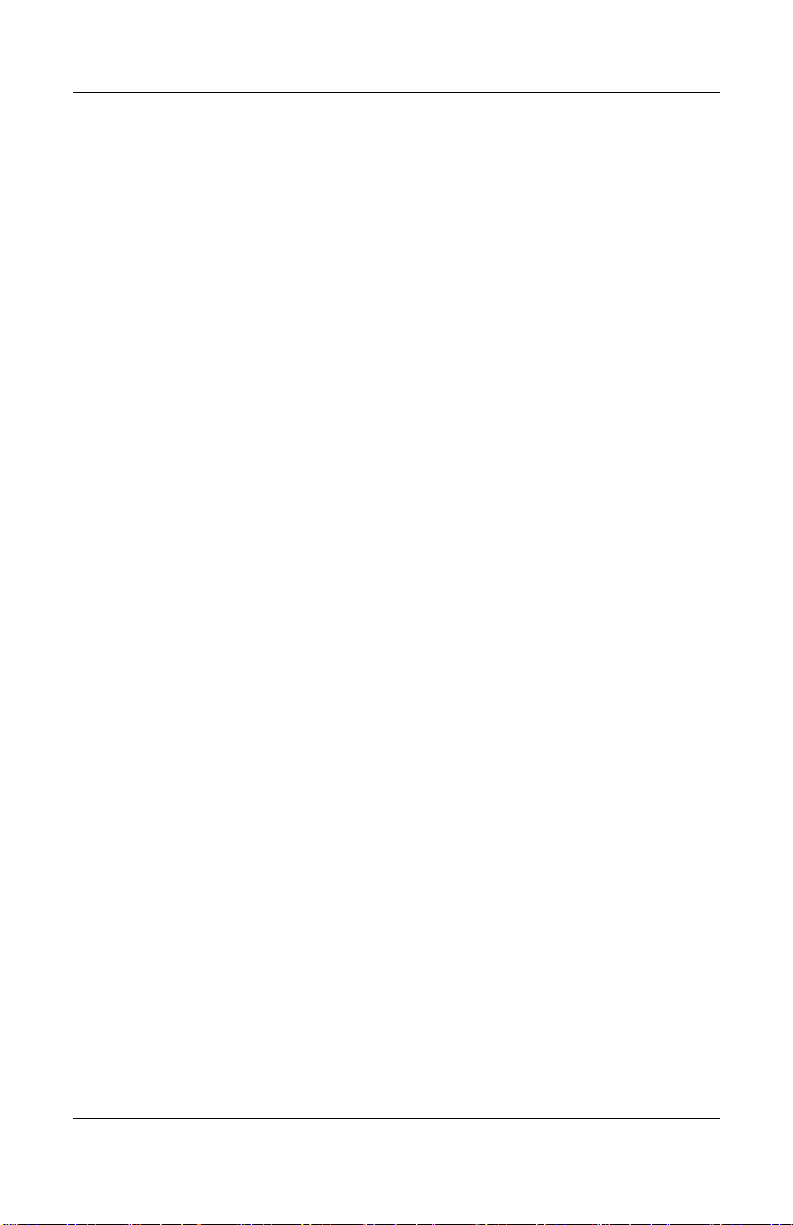
1 產品功能
HP LCD 平面顯示器 . . . . . . . . . . . . . . . . . . . . . . 1–1
2 安全與維護準則
重要安全資訊 . . . . . . . . . . . . . . . . . . . . . . . . . . 2–1
安全防範措施 . . . . . . . . . . . . . . . . . . . . . . . . 2–2
維護準則. . . . . . . . . . . . . . . . . . . . . . . . . . . . . . 2–3
清潔顯示器 . . . . . . . . . . . . . . . . . . . . . . . . . . . . 2–4
搬運顯示器 . . . . . . . . . . . . . . . . . . . . . . . . . . . . 2–5
準備搬運顯示器 . . . . . . . . . . . . . . . . . . . . . . 2–5
3 安裝顯示器
準備工作. . . . . . . . . . . . . . . . . . . . . . . . . . . . . . 3–1
安裝顯示器 . . . . . . . . . . . . . . . . . . . . . . . . . . . . 3–2
將顯示器置放於桌面 . . . . . . . . . . . . . . . . . . . 3–2
壁掛安裝顯示器 . . . . . . . . . . . . . . . . . . . . . . 3–5
重新安裝底座底盤. . . . . . . . . . . . . . . . . . . . . 3–7
背面和側面板插孔 . . . . . . . . . . . . . . . . . . . . . . . 3–8
將顯示器連接到電腦 . . . . . . . . . . . . . . . . . . . 3–9
連接線管理 . . . . . . . . . . . . . . . . . . . . . . . . 3–15
將 USB 裝置連接到顯示器 . . . . . . . . . . . . . . 3–16
目錄
目錄
4 使用顯示器
CD 軟體和公用程式 . . . . . . . . . . . . . . . . . . . . . . 4–1
資訊檔案 . . . . . . . . . . . . . . . . . . . . . . . . . . . 4–1
影像色彩吻合檔案. . . . . . . . . . . . . . . . . . . . . 4–2
安裝 INF 和 ICM 檔案 . . . . . . . . . . . . . . . . . . 4–2
從本 CD 進行安裝 . . . . . . . . . . . . . . . . . . 4–2
使用手冊 v
Page 6
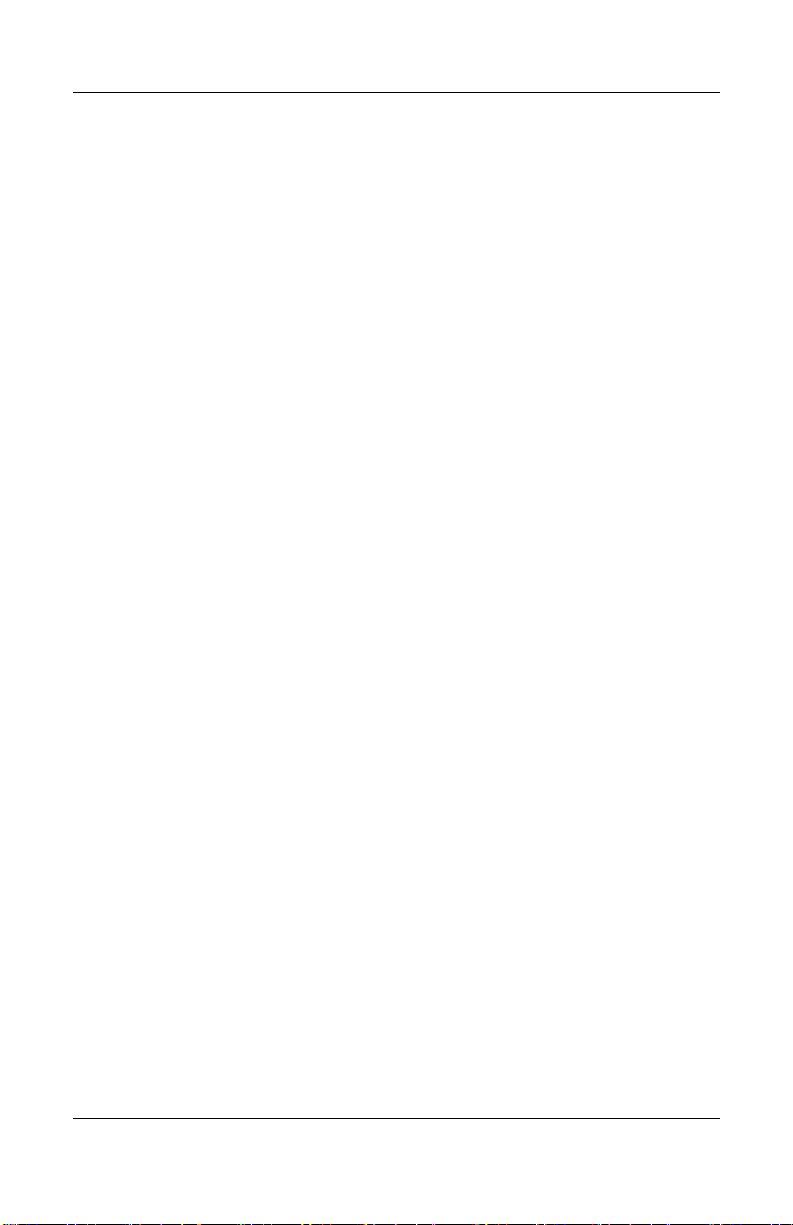
目錄
從全球資訊網下載 . . . . . . . . . . . . . . . . . . 4–3
使用自動調整功能. . . . . . . . . . . . . . . . . . . . . 4–3
前面板按鈕 . . . . . . . . . . . . . . . . . . . . . . . . . . . . 4–5
使用螢幕視控顯示 . . . . . . . . . . . . . . . . . . . . . . . 4–7
調整顯示器設定 . . . . . . . . . . . . . . . . . . . . . . 4–8
[Main Menu] (主功能表). . . . . . . . . . . . 4–8
[Advanced Menu] (進階功能表). . . . . . . 4–9
選擇視訊輸入接頭 . . . . . . . . . . . . . . . . . . . . . . 4–14
辨識顯示器狀況 . . . . . . . . . . . . . . . . . . . . . . . . 4–15
調整螢幕畫質 . . . . . . . . . . . . . . . . . . . . . . . . . 4–16
設定最佳顯示解析度 . . . . . . . . . . . . . . . . . . 4–16
增強視訊功能 . . . . . . . . . . . . . . . . . . . . . . . 4–16
最佳化類比視訊 . . . . . . . . . . . . . . . . . . . . . 4–19
進入使用者模式 . . . . . . . . . . . . . . . . . . . . . 4–20
Power-Saver (省電)功能 . . . . . . . . . . . . . . . . 4–21
A 疑難排解
解決常見問題 . . . . . . . . . . . . . . . . . . . . . . . . . . A–1
使用全球資訊網 . . . . . . . . . . . . . . . . . . . . . . A–3
準備聯絡技術支援 . . . . . . . . . . . . . . . . . . . . . . . A–4
找出分級標籤 . . . . . . . . . . . . . . . . . . . . . . . . A–4
B 技術規格
HP f2105 LCD 顯示器. . . . . . . . . . . . . . . . . . . . . B–1
預設視訊模式 . . . . . . . . . . . . . . . . . . . . . . . . . . B–3
LCD 顯示器品質和像素策略. . . . . . . . . . . . . . . . . B–5
電源線配件須知 . . . . . . . . . . . . . . . . . . . . . . . . . B–6
C 核准機構法規聲明
聯邦通信委員會 (Federal Communications
Commission) 聲明 . . . . . . . . . . . . . . . . . . . . . . . C–1
修正 . . . . . . . . . . . . . . . . . . . . . . . . . . . . . . C–2
連接線. . . . . . . . . . . . . . . . . . . . . . . . . . . . . C–2
帶有 FCC 標誌的產品聲明 (僅適用於美國). . . . . C–3
vi 使用手冊
Page 7
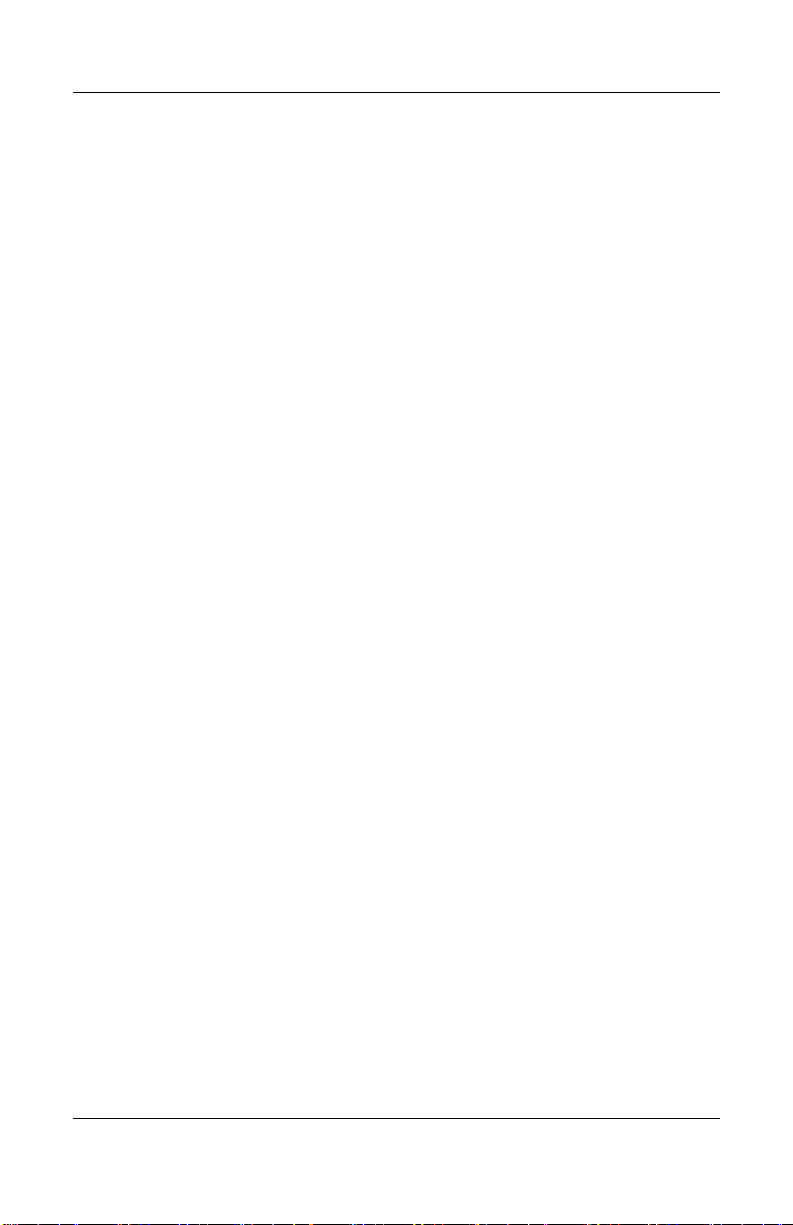
目錄
加拿大聲明 . . . . . . . . . . . . . . . . . . . . . . . . . . . . C–4
Avis Canadien . . . . . . . . . . . . . . . . . . . . . . . . . . C–4
歐盟法規聲明 . . . . . . . . . . . . . . . . . . . . . . . . . . C–4
歐盟地區私人住宅區使用者丟棄廢棄
設備之方法 . . . . . . . . . . . . . . . . . . . . . . . . . C–5
日本聲明. . . . . . . . . . . . . . . . . . . . . . . . . . . . . . C–5
日本電源線聲明 . . . . . . . . . . . . . . . . . . . . . . C–6
韓國聲明. . . . . . . . . . . . . . . . . . . . . . . . . . . . . . C–6
材料丟棄. . . . . . . . . . . . . . . . . . . . . . . . . . . . . . C–7
HP 回收計劃 . . . . . . . . . . . . . . . . . . . . . . . . . . . C–7
使用手冊 vii
Page 8
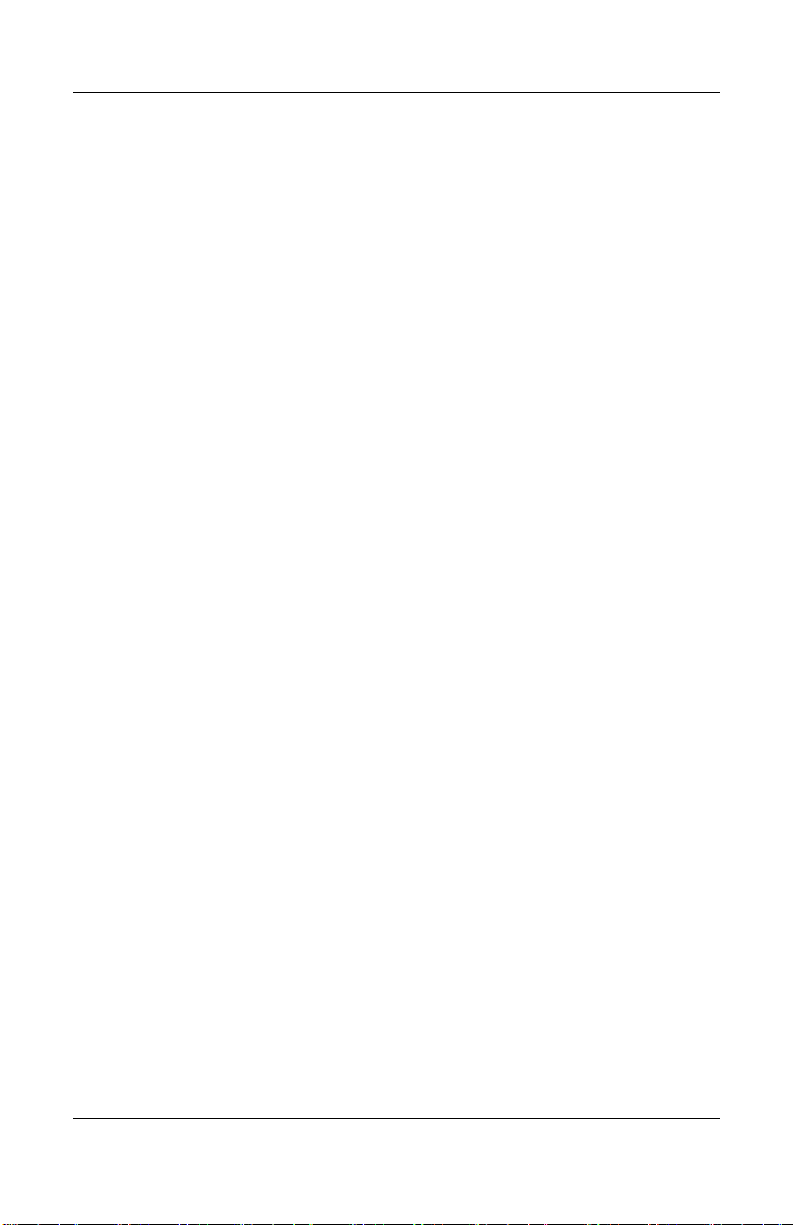
目錄
viii 使用手冊
Page 9
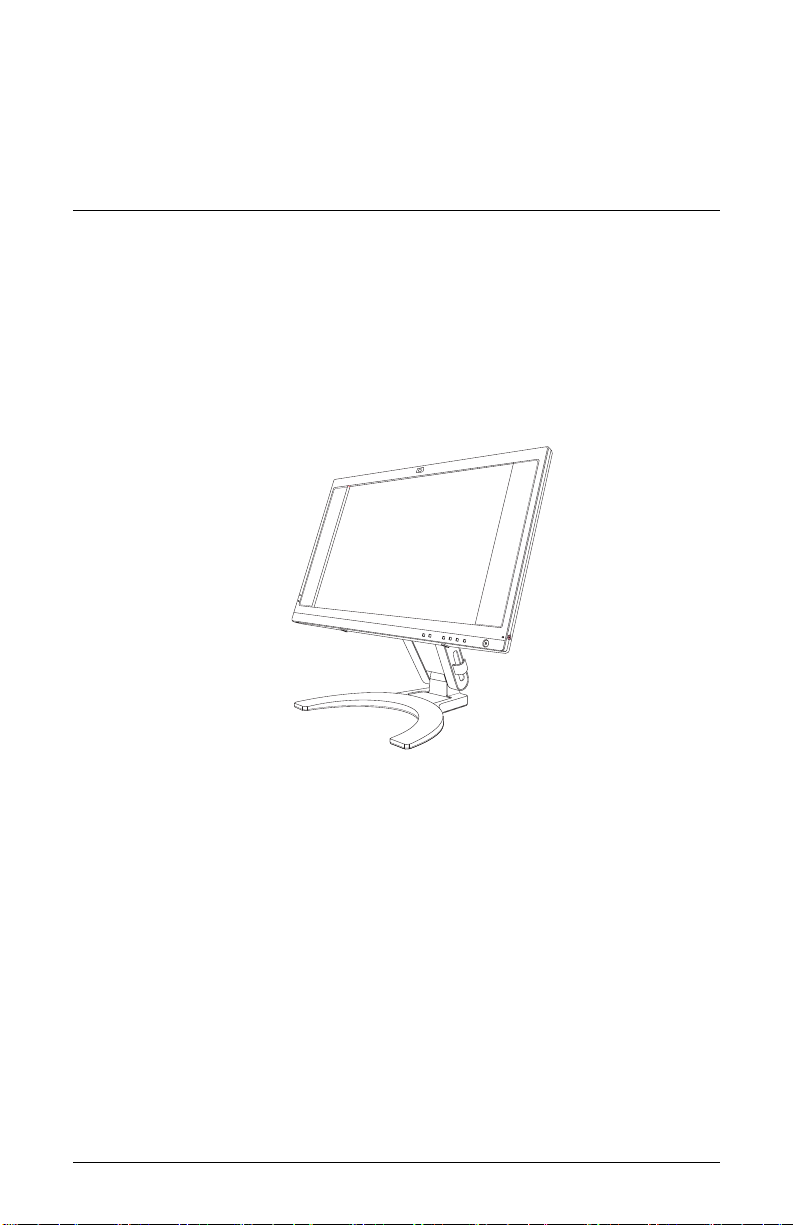
HP LCD 平面顯示器
HP LCD 顯示器 (液晶顯示器)具有主動式矩陣與薄膜電晶體
(TFT) 螢幕。
1
產品功能
平面顯示器特色:
■ 大型 21 吋(53.3 公分)對角線可視範圍顯示。
■ 1680 x 1050 原廠設定解析度,以及較低解析度的全螢幕
支援。
■ 支援兩種視訊輸入:
❏ VGA 類比 (資料)
❏ DVI 數位 (資料)(僅限於部分型號)
使用手冊 1–1
Page 10
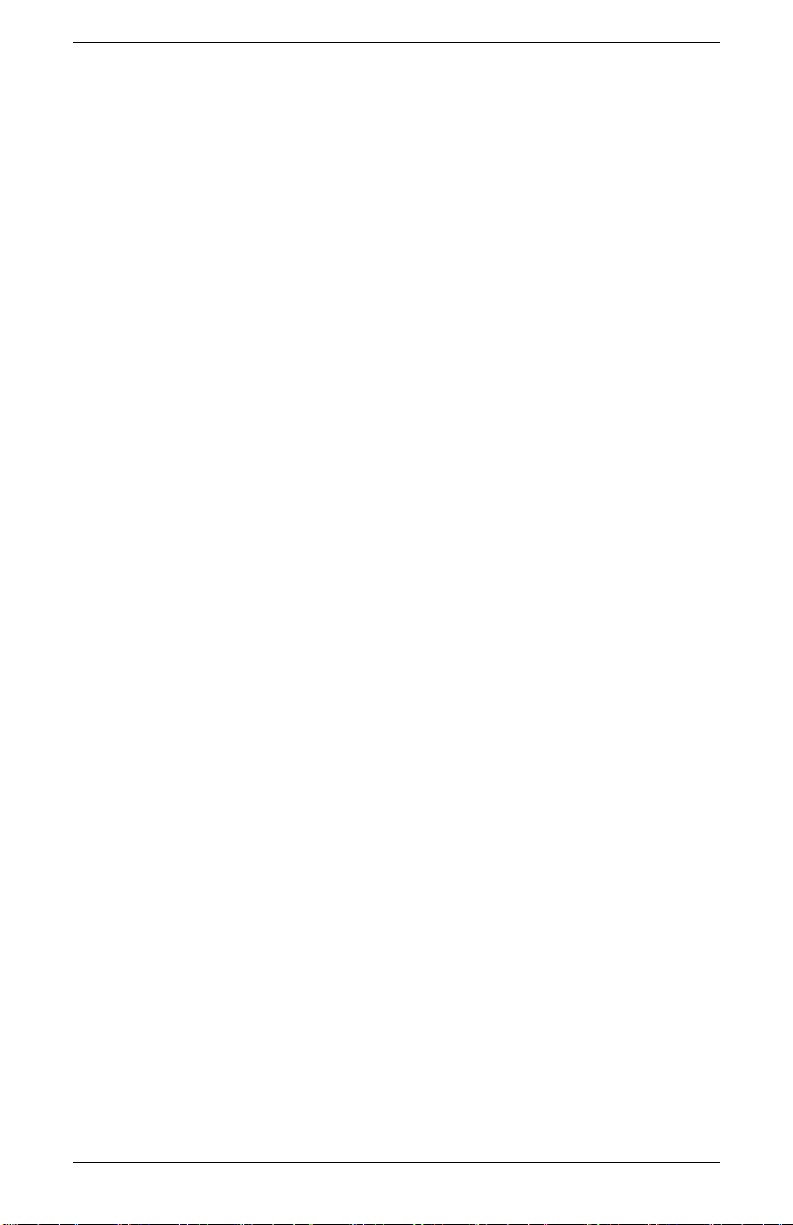
產品功能
■ 方便插入兩個通用序列匯流排 (USB) 2.0 連接埠來使用兩個
USB 裝置,例如:數位攝影機或 USB 快閃磁碟機。您必須從
顯示器將高速 USB 集線器連接線連接到電腦,才能啟用顯示
器的兩個 USB 2.0 連接埠。
■ 反應時間相當快速,提供遊戲和圖形的更佳體驗。
■ 無論是坐著、站著、或是從顯示器的一側移到另一側,都很容
易觀看。
■ 可調整傾斜角度及高度。
■ 彈性安裝方式的可拆卸底座和符合 「視訊電子標準協會」
(Video Electronics Standards Association, VESA) 100 mm 標準
的安裝孔,包括可壁掛安裝。
■ Kensington 安全鎖連接線專用的安全鎖插槽(
安全鎖連接線
另行販售)。
■ 「隨插即用」功能 (需電腦系統支援)。
■ 容易進行設定和螢幕最佳化的螢幕視控顯示 (OSD) 調整,可
以選擇英文、法文、德文、義大利文、西班牙文或荷蘭文。
■ 內建具有喇叭迷你插孔 (mini-jack-to-mini-jack) 連接線的立體聲
喇叭。
■ 支援的音訊連接包括:
❏ 音訊音源輸入接頭。
❏ 耳機插孔接頭。
❏ 重低音喇叭及其他外部喇叭使用的音訊音源輸入接頭
(另行販售)。
■ 整合式電源供應器。
■ 減低耗電量的 「省電」 (Energy Saver)
1–2 使用手冊
功能。
Page 11
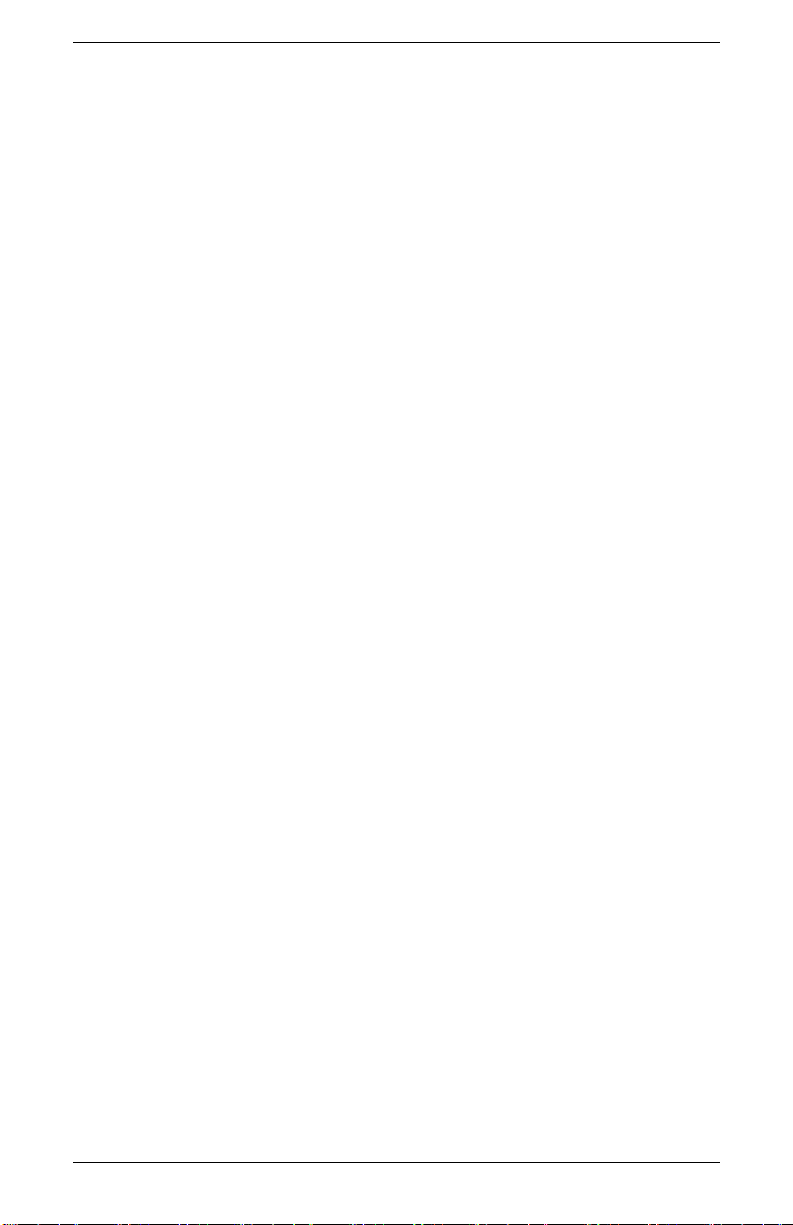
■ 符合下列制定規格:
❏ European Union CE directives。
❏ Swedish MPR II 1990。
❏ TCO 環境要求。
■ 本 CD 的內容包含:
❏ f2105 使用指南。
❏ 資訊 (INF) 檔案。
❏ 影像色彩吻合 (ICM) 檔案。
❏ 自動調整模式軟體。
❏ 安全資訊。
❏ TCO 環境要求。
❏ Adobe Acrobat Reader。
產品功能
使用手冊 1–3
Page 12
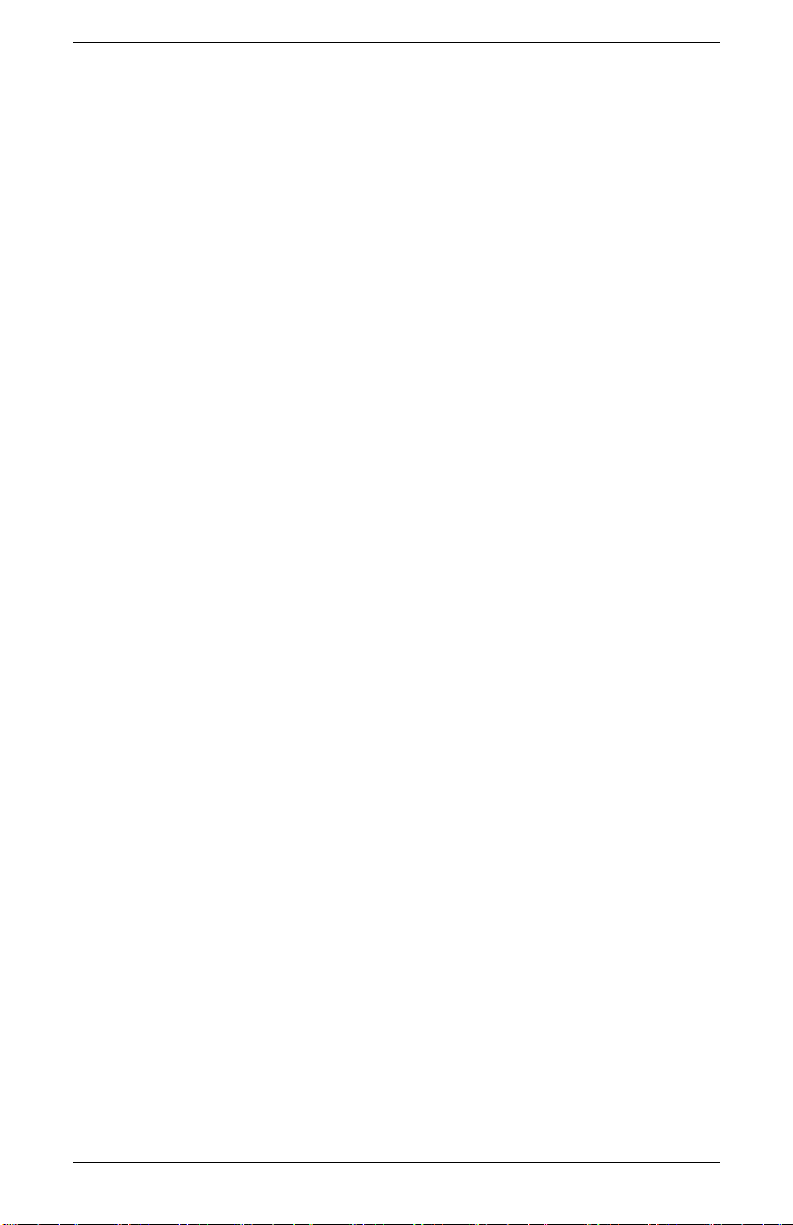
產品功能
1–4 使用手冊
Page 13
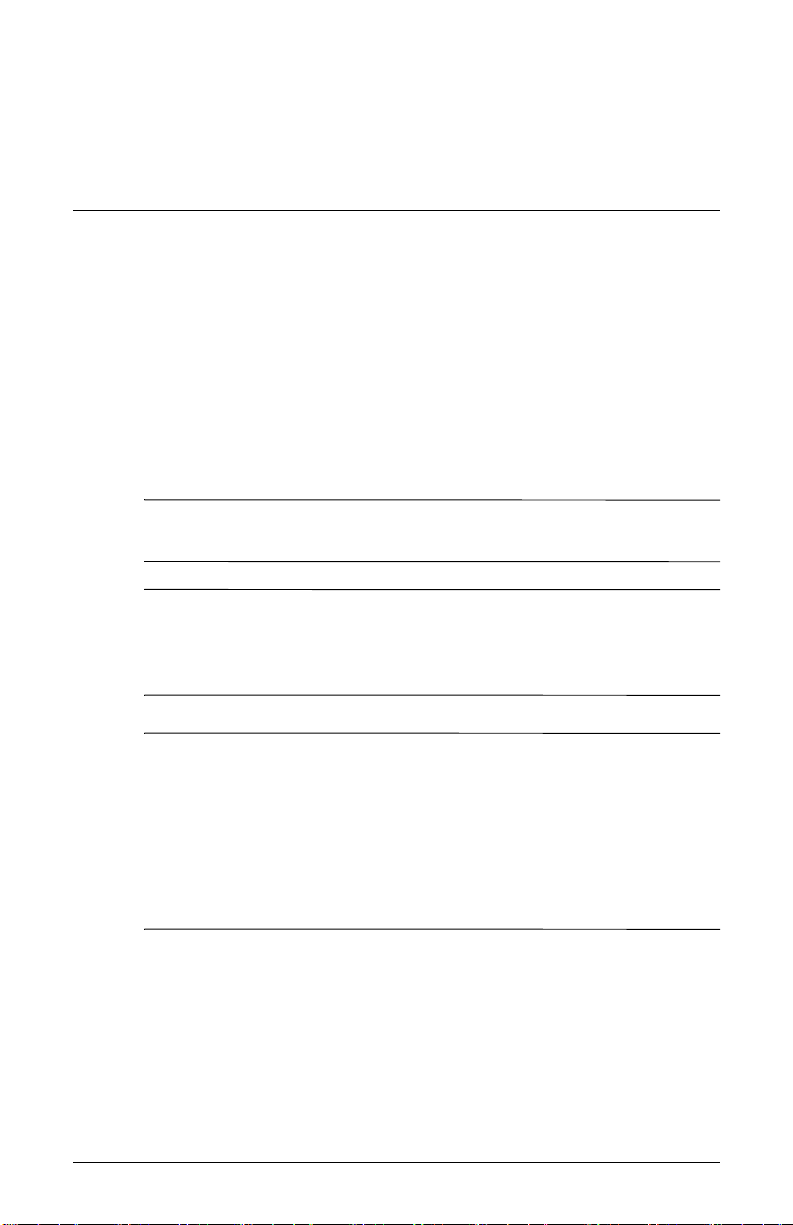
重要安全資訊
本電源線是專為您的顯示器而設計的。若要使用其他的電源線,
請僅使用與本顯示器相容的電源及連接方式。如需得知適用於本
顯示器的正確電源線配件資訊,請參閱附錄 B 的 〈電源線配件須
知〉。
警告: 為了降低觸電或損壞設備的風險,請勿省去電源線接地的功
Å
能。接地插頭是一項重要的功能,請將設備連接到接地電源插座。
警告: 為了您的安全起見,請確認您插入電源線的接地電源插座
Å
是可讓操作者容易找到,且位於距離設備最近的位置。要中 斷設備
的電源時,請握緊插頭將電源線從電源插座拔出。請勿由線的部分
拔出。
警告事項: 為了保護您的顯示器和電腦,請將電腦及其週邊設備
Ä
(例如顯示器、印表機、掃描器)的所有電源線連接到突波保護裝
置,例如有提供突波保護的電源導片或不斷電系統 (UPS)。
並非所有的電源導片皆有提供突波保護;只有特別標示為有此功能
的電源導片才會提供突波保護。請使用有提供損壞更換方案的製造
商所製作的電源導片。如此一來,當突波保護故障時,您便可以更
換本設備。
2
安全與維護準則
使用手冊 2–1
Page 14
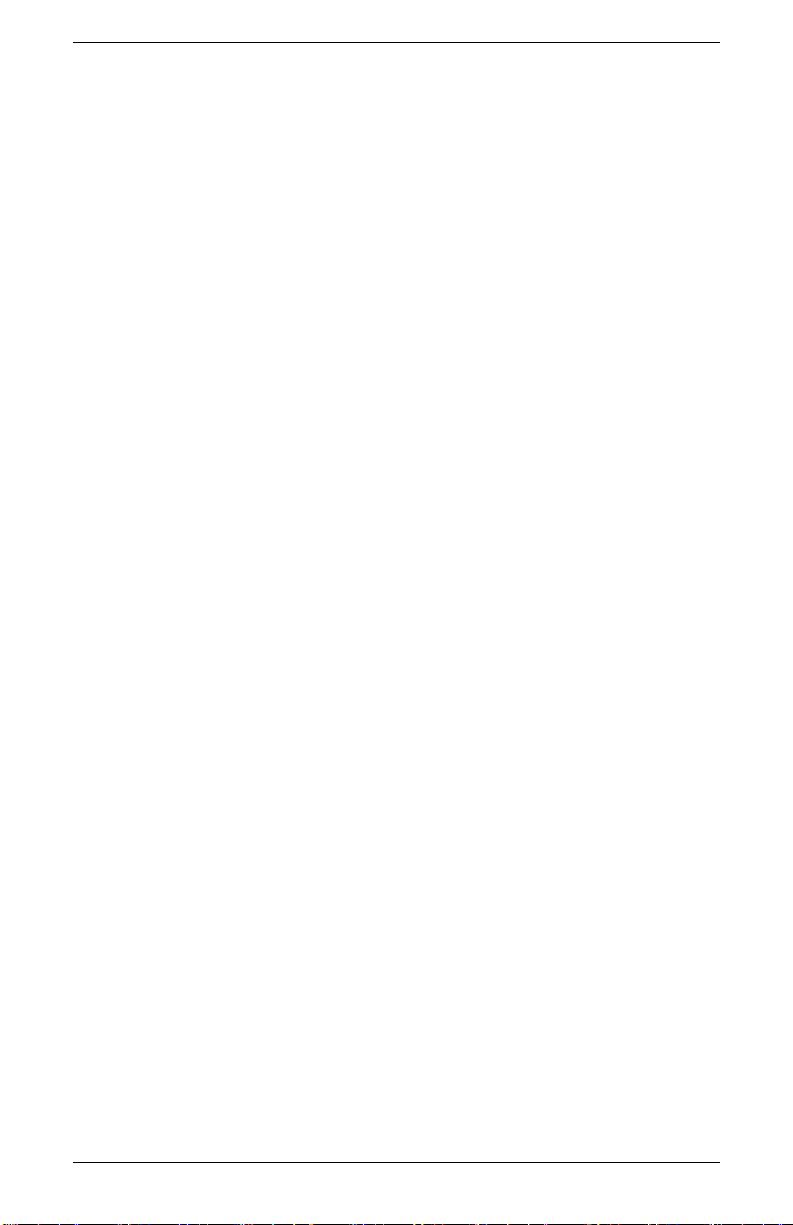
安全與維護準則
安全防範措施
■ 避免壓到 LCD 螢幕,這麼做可能會造成毀損。
■ 請依照顯示器標籤 / 背面板的指示,僅使用與本顯示器相容的
電源與連接方式。
■ 確認連接到電源插座的產品總安培額定值沒有超出電源插座的
電流額定值,以及連接到電源線的產品總安培額定值沒有超出
電源線的額定值。請查看電源標籤來判定每個裝置的安培額定
值 (Amp 或 A)。
■ 請在最靠近電源插座的
時,請緊握插頭並從插座拔出插頭。請勿從線的部分拔出插頭
來中斷顯示器的電源。
■ 請勿在電源線上放置任何物品。請勿踏到電源線。
位置安裝顯示器。要中斷顯示器的電源
2–2 使用手冊
Page 15
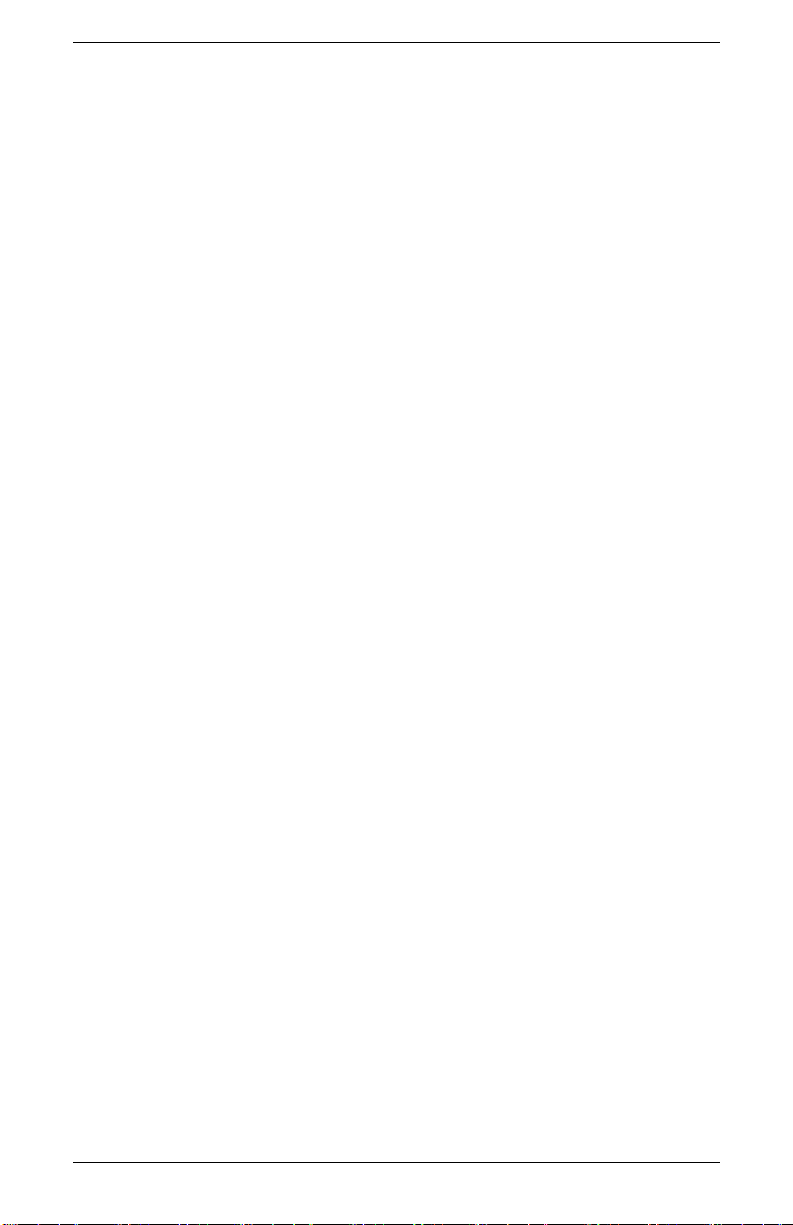
維護準則
若要增強顯示器的效能和延長顯示器的使用壽命:
■ 請勿打開顯示器的外殼或嘗試自行維修本產品。如果您的顯示
器無法正常運作,或曾經摔落、毀損,請與 HP 授權的經銷
商、代銷商或服務供應商聯絡。
■ 請僅調整操作指示所述的控制項目。
■ 不使用顯示器時,請關閉顯示器。您可以藉由使用螢幕保護程
式,並在不使用顯示器關閉它來實質增加顯示器的壽命。
■ 請將顯示器放在通風良好的區域,遠離太亮、太熱或太潮溼的
地方。
■ 外殼中的凹槽和開口是作為通風
開口。請勿將任何物品塞入外殼的凹槽或其他開口。
■ 在清潔顯示器之前,請先從牆上的電源插座拔下顯示器的插
頭。
■ 請勿摔落顯示器或將顯示器放在不平穩的表面。
安全與維護準則
口之用。請勿堵住或蓋住那些
■ 在拆卸顯示器底座底盤時,您必須將顯示器倒置放在柔軟的區
域,以避免刮傷、損壞或毀損顯示器。
使用手冊 2–3
Page 16
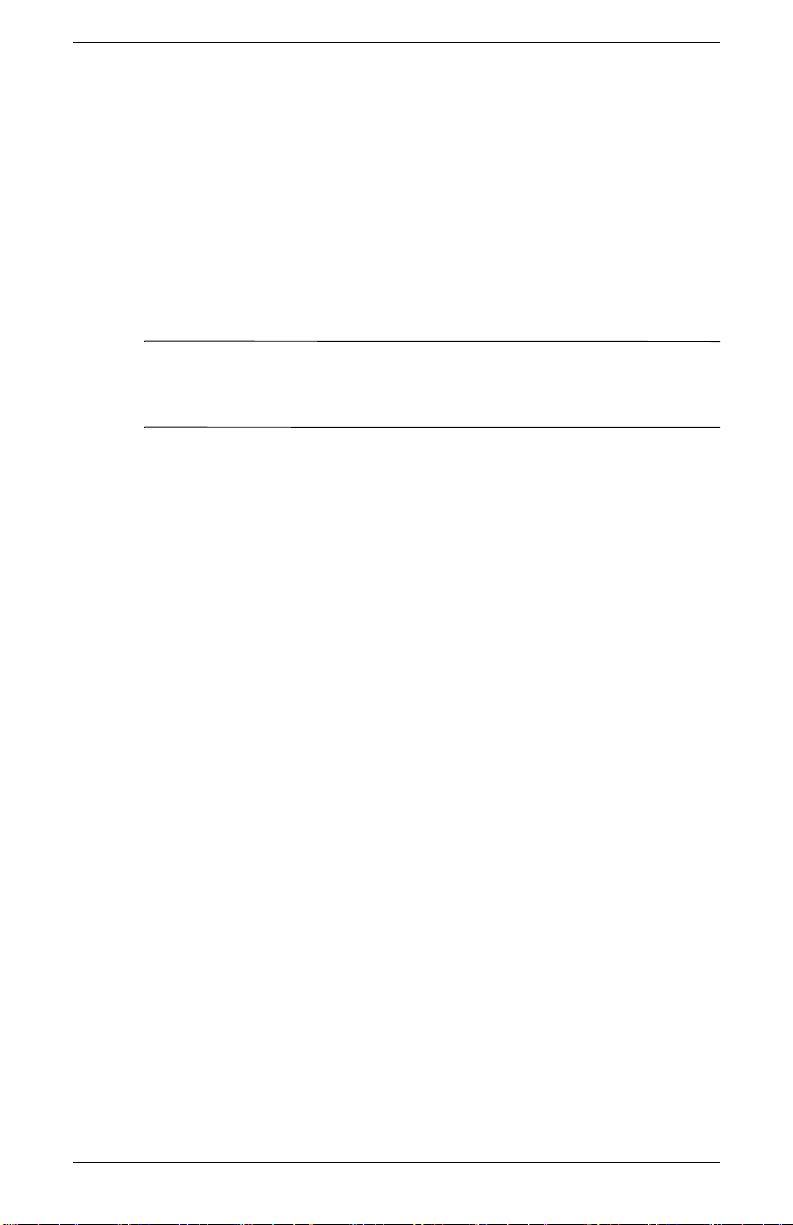
安全與維護準則
清潔顯示器
顯示器是高品質的光學裝置,清潔時需要特別小心。若要清潔顯
示器,請依照下列步驟進行:
1. 關閉電腦和顯示器。
2. 在清潔顯示器之前,請先從牆上的電源插座拔下顯示器的插
頭。
警告事項: 請勿使用苯、稀釋劑、氨水或任何其他易揮發的物質來
Ä
清潔顯示器的螢幕或外殼。上述化學物質可能會損壞顯示器。請勿
使用液狀或噴霧型的清潔液。請勿直接以水清潔 LCD 螢幕。
3. 使用柔軟乾淨 的乾布擦拭螢幕。
❏ 如果需要額外清潔螢幕,請使用防靜電的螢幕清潔劑。
4. 拭去顯示器外殼的灰塵。請使用濕布來清潔外殼。
❏ 如果需要額外清潔外殼,請使用異丙醇沾溼一塊乾淨的
布。
5. 插上顯示器的電源線。
6. 開啟顯示器和電腦的電源。
2–4 使用手冊
Page 17
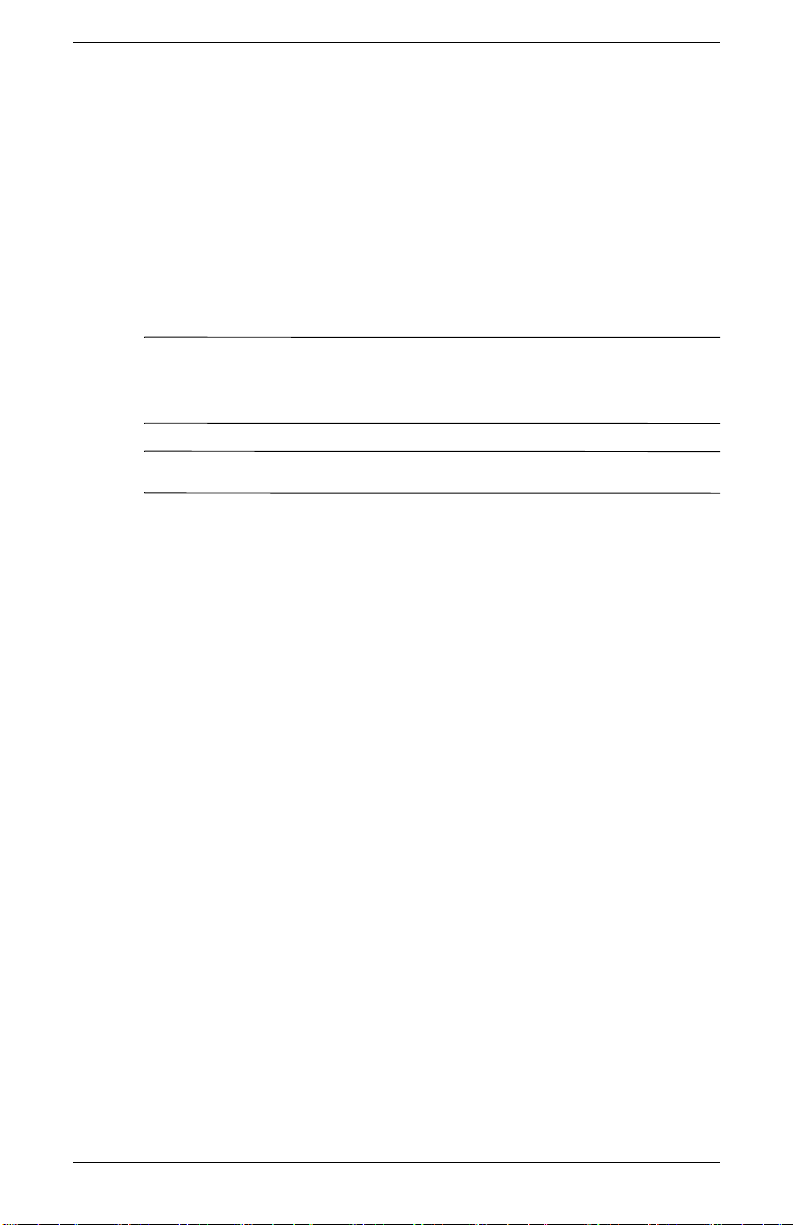
搬運顯示器
將原包裝箱保存放在儲存區域中。當您要搬運顯示器時可能會需
要此箱。當您搬運顯示器時,請將其折疊固定以準備進行搬運。
準備搬運顯示器
請先閱讀下列的警告和警告事項聲明,再開始進行本程序。
警告: 在摺疊顯示器前,請關閉顯示器電源,然後再拔掉所有的電
Å
源、視訊、USB 以及音訊連接線。當您要中斷設備的電源時,請緊
握插頭將電源線從電源插座拔出。請勿由線的部分拔出。
警告事項: 請勿碰觸 LCD 螢幕,這麼做可能會造成毀損。
Ä
安全與維護準則
使用手冊 2–5
Page 18
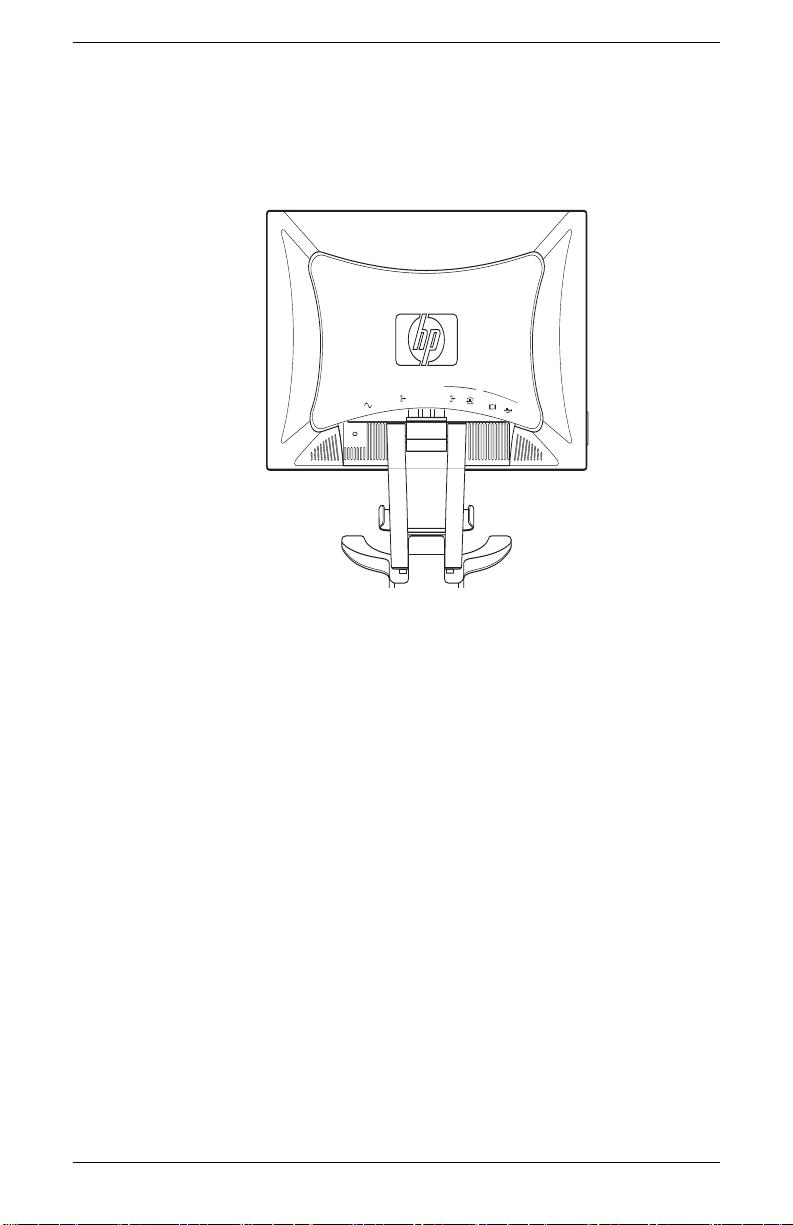
安全與維護準則
1. 從顯示器的側面和背面拔掉電源、視訊、音訊和 USB 連
接線。
Audio Out
AC
DVI
VGA
USB In
PC
Audio In
2. 將顯示器直接往下按 (1) (如下圖所示)。將顯示器隨附的固
定帶穿過轉軸然後圍繞在底座四週 (2)。
2–6 使用手冊
Page 19
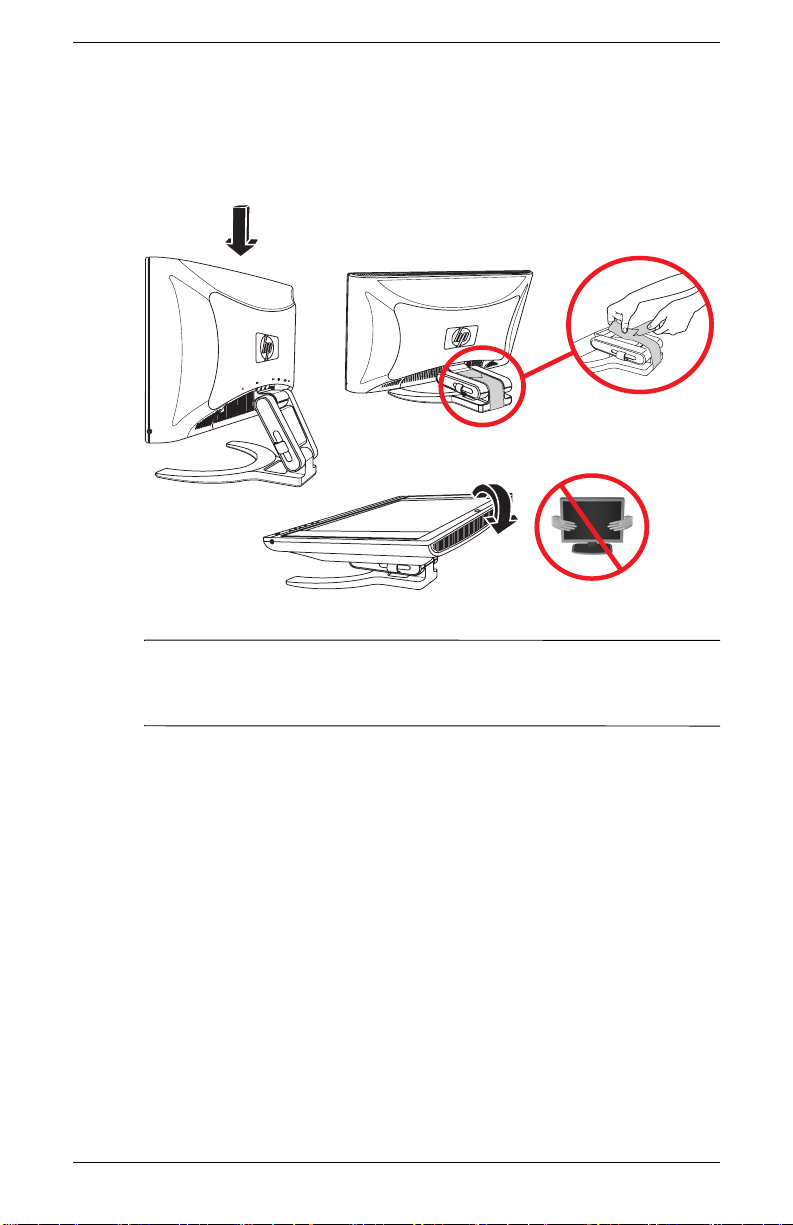
安全與維護準則
將面板正面朝下按至水平位置 (3)。避免壓到 LCD 螢幕,這麼做
可能會造成毀損 。
1 2
I
IN
V
io
D
d
u
A
N
VGA
I
2
B
S
U
T
U
O
o
i
d
u
A
C
A
3
摺疊顯示器以進行搬運
警告: 請勿在顯示器底座綁上固定帶時,將顯示器的 LCD 面板
Å
平放在表面上。底座的轉軸會突然彈起,可能會造成任何損壞或
損傷。
使用手冊 2–7
Page 20
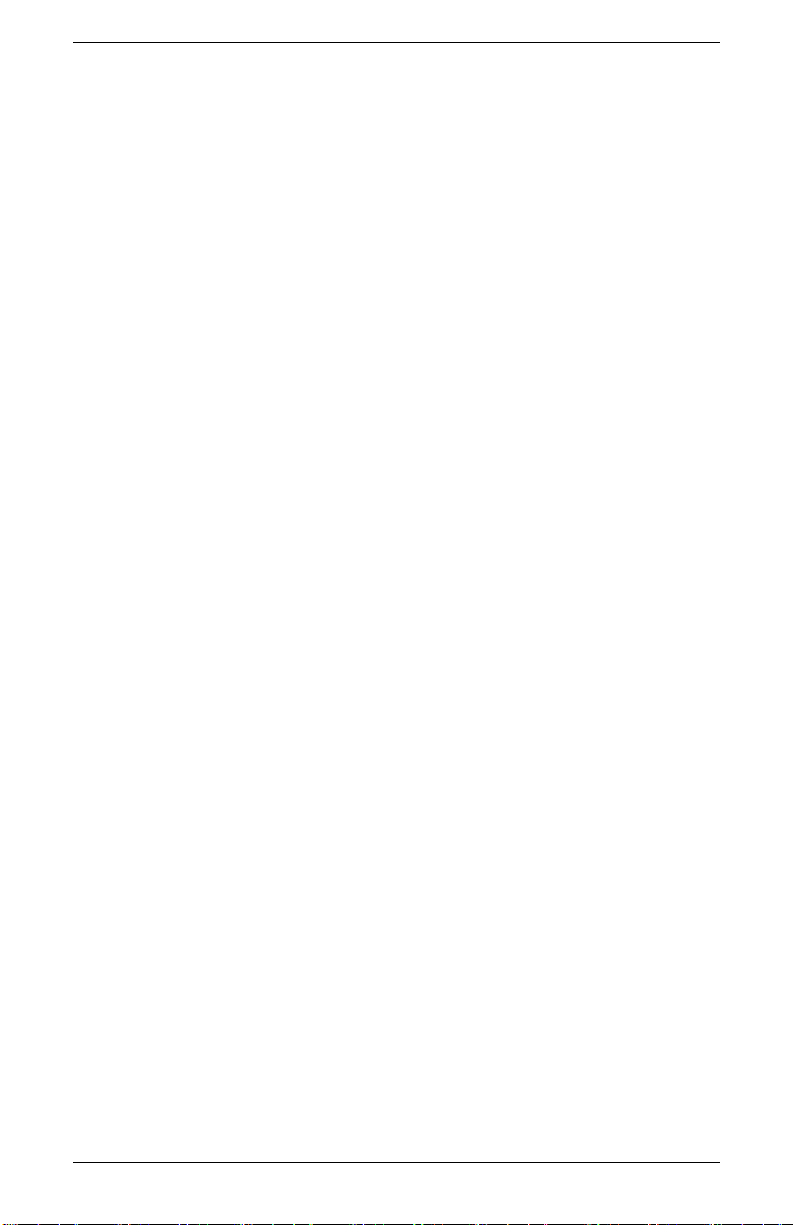
安全與維護準則
2–8 使用手冊
Page 21
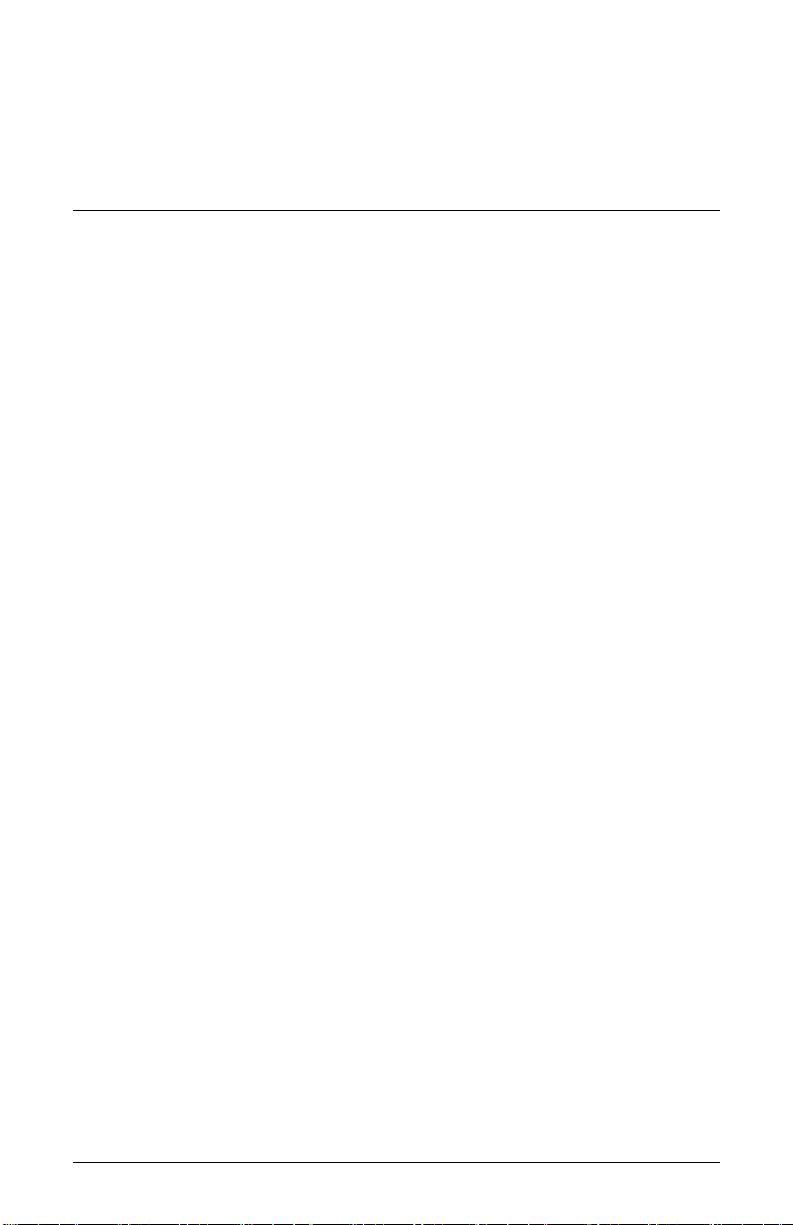
準備工作
1. 從包裝箱中取 出顯示器。確定所有內含物是否完整,並請保留
包裝箱及泡棉。
2. 確認顯示器、電腦系統和其他附接裝置的電源是關閉的 (顯
示器開關位於關閉的位置)。
3. 決定視訊連接線,或您將從電腦視訊卡輸出連接到顯示器上的
VGA 和 DVI-D (僅限部分型號)接頭之連接線。您可以連接
一或兩種連接線。
❏ VGA 連接線:標準 VGA 15 針連接線。
❏ DVI-D 連接線 (僅限於部分型號):若要使用數位操作,
4. 決定顯示器是否要裝設為桌面安裝或壁掛安裝。請參閱本章中
的 〈安裝顯示器〉。
5. 準備好一塊平 坦的區域,以供在組裝顯示器時使用。在準備進
行壁掛安裝時,您可能需要一塊平坦、柔軟、受保護的區域以
便將顯示器螢幕朝下放置。
6. 在準備進行顯示器壁掛安裝時,您會需要用到十字螺絲起子。
您可能需要一字螺絲起子來固定某些連接線。
3
安裝顯示器
請使用隨附的 DVI-D 轉 DVI-D 視訊連接線。顯示器隨附的
DVI-D 連接線只適用於數位轉數位 (digital-to-digital) 的連
接。您的電腦必須有安裝
連接線使用。不過,您的與 DVI 相容的圖形卡有可能不支
援最佳化的螢幕解析度。請參閱圖形卡隨附的說明文件。
與 DVI 相容的圖形卡,以搭配此
使用手冊 3–1
Page 22
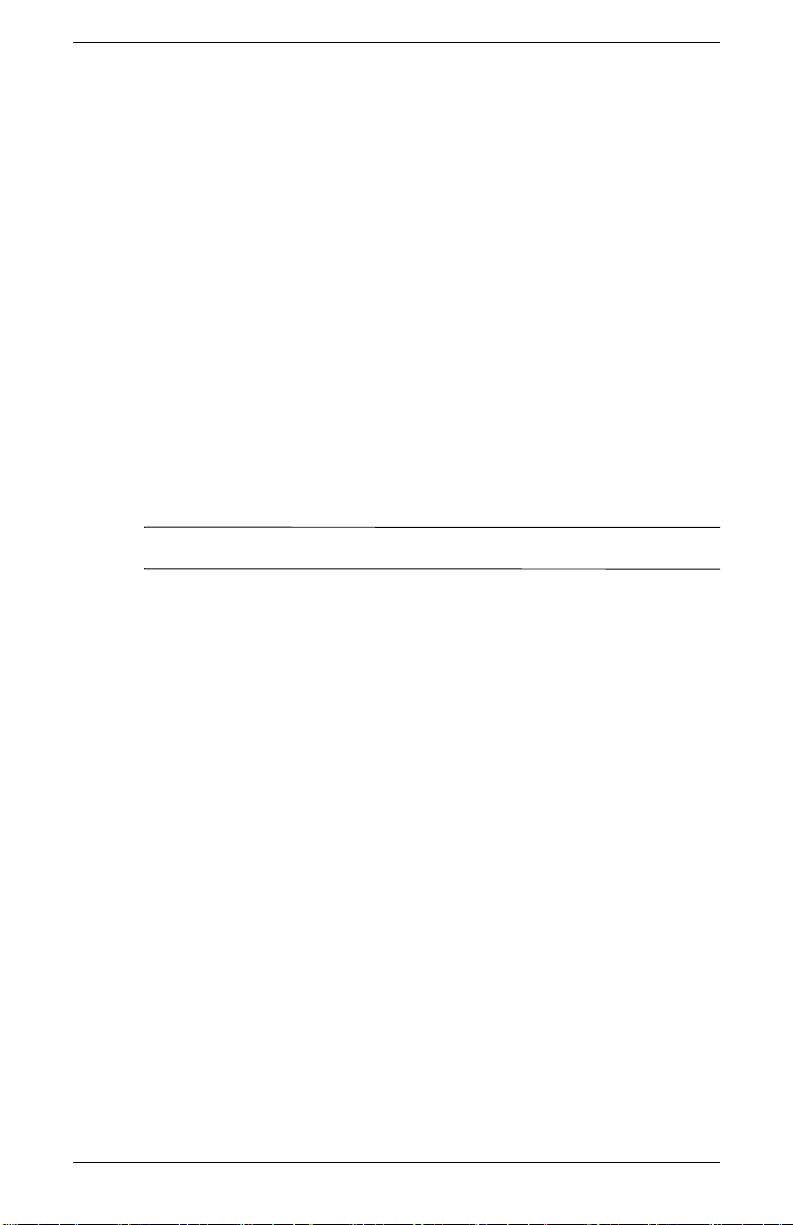
安裝顯示器
安裝顯示器
您可以將顯示器安裝在桌面或牆上 (本顯示器未隨附壁掛座)。
將顯示器放在電腦附近,使用方便和通風良好的位置。
若要將顯示器安裝在:
■ 桌面或桌子上,請參閱本章的 〈將顯示器置放於桌面〉。
■ 牆壁、活動式支架或其他安裝固定座,請參閱本章的 〈壁掛
安裝顯示器〉。
安裝完畢後,請連接顯示器。請參閱本章的 〈背面和側面板插
孔〉。
將顯示器置放於桌面
若要將顯示器置放於桌面或桌子上,您必須展開顯示器。
警告事項: 請勿碰觸 LCD 螢幕,這麼做可能會造成毀損。
Ä
3–2 使用手冊
Page 23
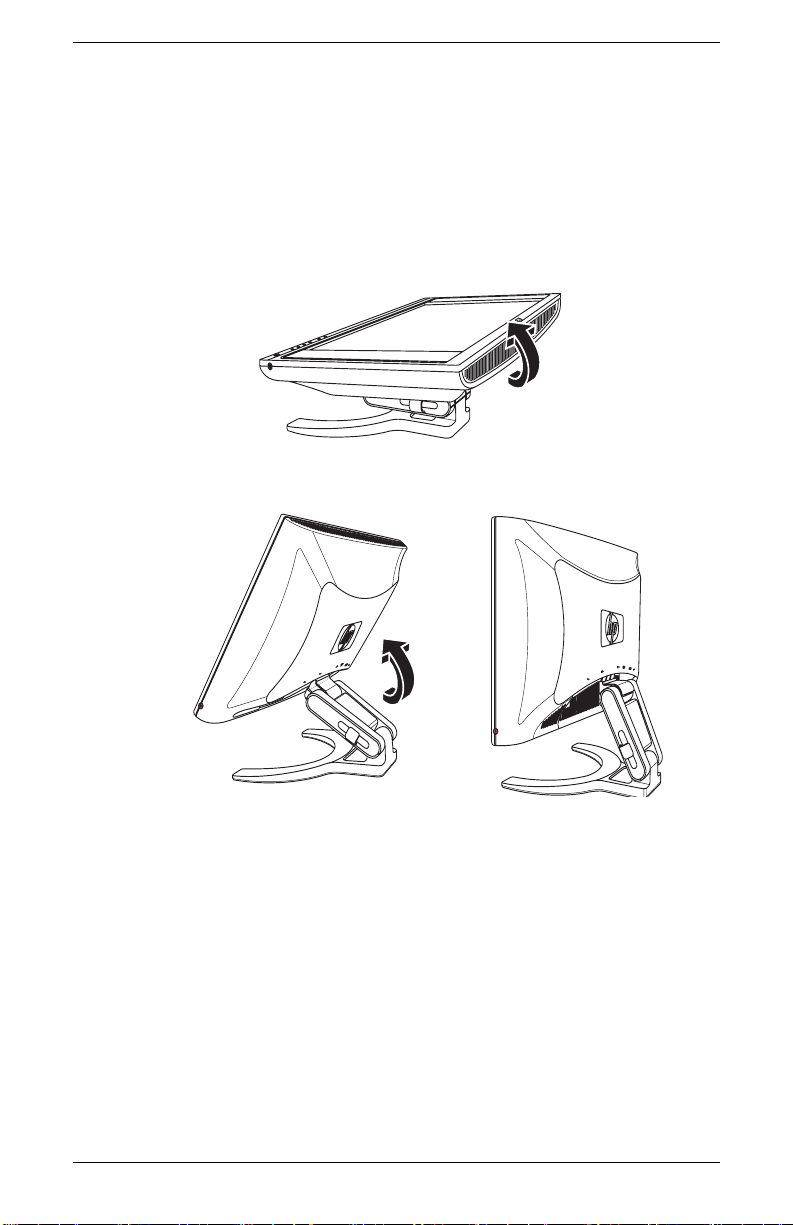
安裝顯示器
1. 將顯示器架設在平坦的表面。
2. 握住顯示器的底盤 (1) 並從頂端拉起面板 (2),小心不要觸碰
到 LCD 螢幕,如下圖所示。
3. 繼續拉開面板 (3) 直到容易調整的位置。
1
N
I
2
I
B
V
S
VGA
D
U
IN
io
d
Au
T
U
O
io
d
u
A
C
A
向上拉起顯示器
4. 使顯示器立在桌面或桌子上。
2
3
VI
D
dio IN
u
A
A
G
N
V
I
2
B
S
U
T
U
O
io
d
u
A
C
A
使用手冊 3–3
Page 24

安裝顯示器
調整顯示器的傾斜度和高度到舒適的觀看位置。請勿將顯示器傾
斜到不容易調整的位置。您可以依需要調整顯示器,讓面板完全
朝前且讓面板底部貼近桌面。
–5˚
調整顯示器傾斜度
警告事項: 避免壓到 LCD 螢幕,這麼做可能會造成毀損。
Ä
警告事項: 請小心地調整顯示器的傾斜角度。如果您將顯示器朝
Ä
後傾斜 30 度以上 (超過容易調整的位置),顯示器則會翻落。固
定放好顯示器,這樣顯示器在被碰撞到時就不會掉落到桌子外。
30˚
3–4 使用手冊
Page 25

壁掛安裝顯示器
在將顯示器安裝於牆壁、活動式支架或其他安裝固定座之前,您
必須拆卸顯示器底座和顯示器背面外蓋。您將需要用到十字螺絲
起子。請先閱讀下列的警告和警告事項聲明,再開始進行本程序。
警告: 確定已將顯示器平放,並使螢幕朝下。若在顯示器處於直立
Å
狀態時嘗試拆卸其底座底盤組件,則可能會對使用者造成傷害。
警告事項: 在拆卸顯示器之前,請關閉顯示器電源,然後再拔掉所
Ä
有的電源、視訊、USB 及音訊連接線。
若要將顯示器安裝在牆壁、活動式支架或其他安裝固定座:
警告事項: 螢幕本身相當脆弱。請將顯示器螢幕放置於平坦、柔軟
Ä
的區域,以免刮傷、損壞及毀損。
1. 將顯示器螢幕朝下放置在平坦、柔軟、受保護的表面,並使底
座朝上。
安裝顯示器
使用手冊 3–5
Page 26

安裝顯示器
2. 從底部邊緣往 上拉開並拆下長方形背面外蓋 (1),如下圖所
示。將背面外蓋放在一旁。您會看到六顆螺絲。
N
I
2
B
S
U
A
G
V
DVI
1
N
I
o
i
d
u
A
T
U
O
io
d
u
A
AC
3
2
壁掛安裝顯示器
3. 握住底座底盤組件使其不會掉落,拆下六顆螺絲 (2)。請使用
十字螺絲起子。拿起組件 (3),然後將其放置一旁。
4. 將拆下的物件 (螺絲、背面外蓋、底座及底盤組件)收好以
供日後使用。顯示器面板上的四個安裝穿孔間隔為 100 公
釐,並符合安裝平面顯示器專用的 VESA
3–6 使用手冊
標準。
Page 27

5. 使用這四個孔連接活動式支架或其他安裝固定座。按照安裝固
定座隨附的指示進行,確定顯示器已接妥。
重新安裝底座底盤
重新安裝顯示器的桌面底座底盤組件:
1. 拆下安裝固定座。
2. 與之前的指示相反,將底座底盤組件連接到面板上 (請務必
先插入頂端的兩顆螺絲),然後再裝回長方形背面外蓋,然後
使其卡入顯示器上固定。
安裝顯示器
使用手冊 3–7
Page 28

安裝顯示器
背面和側面板插孔
背面和側面板插孔
PC
Audio In
Audio Out
AC
A
B
C
物件 標示 圖示 插孔 功能
DVI
VGA
USB In
G
F
E
D
H
A
(立體聲耳機
連接耳機並將喇叭調成靜音
插孔)
B
AC (電源) 為顯示器提供電源
C Audio Out
(音訊音源
連接外接式喇叭或重低音喇叭
(另行販售)
輸出)
D Audio In
將顯示器喇叭連接到電腦
(音訊音源
輸入)
E DVI
將顯示器連接到電腦
(僅供特定型號使用)
F VGA
將顯示器連接到電腦
3–8 使用手冊
Page 29

G
USB In (USB
輸入)
安裝顯示器
將顯示器的 USB 集線器連接到
電腦以啟用 USB 2.0 連接埠
H
(USB 2.0 連
接埠)
將顯示器連接到電腦
將顯示器的視訊輸入連接到電腦:
1. 請將顯示器直立放好,如下圖所示。
2. 從顯示器將 VGA 或 DVI-D (僅限部分型號)視訊連接線連接
到電腦背面板的 VGA 或 DVI 視訊接頭。
您可以連接 VGA 連接線、DVI-D 連接線,或兩者都連接。在一
✎
般安裝中只會連接一條連接線。顯示器上的 DVI-D 接 頭 (僅限部
分型號)僅用於數位至數位連接。若您連接類比和 DVI-D 兩種連
接線,電腦預設會透過類比連接線連接。若要變更為 DVI-D 連接
線,您必須在顯示器的設定中進行變更。您的電腦必須安裝有與
DVI 相容的圖形卡,以搭配 DVI-D 視訊連接線使用。不過,您的
DVI 圖形卡有可能不支援最佳化的螢幕解析度。請參閱圖形卡隨
附的文件說明。
連接兩個 USB 裝置
使用手冊 3–9
Page 30

安裝顯示器
❏ 將 15 針 VGA 連接線的一端連接到顯示器上的 VGA (類
比)輸入接頭。然後將另一端連接到電腦的 VGA (類
比)輸出接頭。
PC
Audio In
Audio Out
SERIAL
1394
ETHERNET
OUT
IN
COMPOUT
S-VIDOUT
AC
DVI
VGA
USB In
VGA
VGA
連接 VGA 連接線
3–10 使用手冊
Page 31

安裝顯示器
3. 將 DVI-D 連接線的一端連接到顯示器上的 DVI-D 輸入接頭
(僅限部分型號)。接著,將連接線的另一端連接到電腦上的
DVI 接頭。
SERIAL
1394
ETHERNET
OUT
IN
COMPOUT
S-VIDOUT
AC
PC
Audio In
Audio Out
DVI
VGA
USB In
DVI
DVI
連接 DVI-D 連接線
顯示器上的 DVI-D 接頭(僅限部分型號)僅用於數位至數位連
✎
接。您的電腦必須安裝有與 DVI 相容的圖形卡以及 DVI 接頭,以
搭配 DVI-D 連接線使用。
使用手冊 3–11
Page 32

安裝顯示器
將耳機插到顯示器會停用顯示器內建的喇叭。
✎
4. 將音訊連接線連接到電腦的 「音訊音源輸出」插孔 (綠色),
以及顯示器上的 「音訊音源輸入」插孔 (綠色)以啟用顯示
器內建的喇叭。
PC
Audio In
Audio Out
SERIAL
1394
ETHERNET
OUT
IN
COMPOUT
S-VIDOUT
AC
DVI
VGA
USB In
Audio In
Audio
連接音訊連接線
5. 若有外接式喇叭或重低音喇叭 (另行販售),請將外接式喇叭
的連接線連接到顯示器的 「音訊音源輸出」插孔 (藍色),
以及您的喇叭或重低音喇叭。請參閱喇叭或重低音喇叭隨附的
文件以取得更多設定資訊。
6. 視需要將耳機連接到顯示器側面的耳機插孔接頭。耳機接頭為
第 3–8 頁的 〈 背面和側面板插孔〉一節圖中所示的物件
3–12 使用手冊
A。
Page 33

安裝顯示器
7. 將電腦的 USB 集線器連接線連接到顯示器的 USB In 接頭,以
啟用顯示器側面的兩個 USB 2.0 連接埠。USB 2.0 必須使用
USB 連接線才能使用。
PC
Audio In
Audio Out
SERIAL
1394
ETHERNET
OUT
IN
COMPOUT
S-VIDOUT
AC
DVI
VGA
USB In
USB In
USB
連接 USB 集線器連接線
使用手冊 3–13
Page 34

安裝顯示器
連接電源線
8. 閱讀下列警告事項, 然後將電源線連接到顯示器以及牆上的電
源插座。
PC
Audio In
Audio Out
AC
AC
DVI
VGA
USB In
警告: 若要降低觸電或損壞設備的風險:
Å
■ 請務必使用電源線接地插頭。接地插頭是一項重要的安全功能,
請將電源線插入接地電源插座。
■ 請確認您插入電源線的接地電源插座是可讓操作者容易找到,且
位於距離設備最近的位置。電源線應佈線妥當,才不會被踩或受
到上方物件的擠壓。
■ 請勿在電源線或連接線上放置任何物品。請將電源線或連接線佈
置妥當,以避免有人不小心踩到或被絆倒。請勿拉扯電源線或連
接線。
■ 請參閱附錄 B 中的 〈電源線配件須知〉以取得更多資訊。
3–14 使用手冊
Page 35

9. 將連接線穿過顯示器底座背面的兩個連接線管理扣環。請參閱
本章中 〈連接線管理〉圖中所示。
10. 調整顯示器的高度和角度。
11. 開啟電腦、顯示器和其他連接裝置的電源。
12. 使用 「Menu」( 功能表)、「Adjust」( 調整)和
「Auto/Select」( 自動 / 選擇)按鈕來調整螢幕顯示。若顯示
器無法正常運作,請依照第 4–3 頁的 〈使用自動調整功能〉
的說明設定顯示器。
連接線管理
將連接線穿過顯示器底盤背面的兩個連接線管理扣環,將顯示器
的連接線收理整齊。
安裝顯示器
PC
Audio Out
AC
Audio In
DVI
VGA
USB In
使用手冊 3–15
Page 36

安裝顯示器
將 USB 裝置連接到顯示器
您可以將兩個 USB 裝置,例如,數位攝影機或 USB 快閃磁碟機,
連接到電腦。
您必須將 USB 集線器連接線從顯示器連接到電腦,以啟用顯示器
✎
上的 USB 2.0 連接埠。請參閱 〈將顯示器連接到電腦〉一節中的
步驟 7。
連接 USB 裝置
3–16 使用手冊
Page 37

CD 軟體和公用程式
本顯示器隨附的 CD 含有一些檔案,可讓您安裝於您的電腦:
■ INF 檔案
■ ICM 檔案
■ 自動調整模式公用程式
■ Adobe Acrobat Reader
自動調整模式公用程式為單一模式的程式,可協助提升 VGA (類
比)輸入顯示器的圖像品質。請參閱本章中的 〈使用自動調整功
能〉。
Adobe Acrobat Reader 可從功能表中安裝。
資訊檔案
本顯示器具有與 Windows 的 「隨插即用」相容之功能,即使沒
有安裝 INF 檔案,顯示器也可正常運作。INF 檔案可讓電腦與顯
示器進行通訊,並能讓電腦使用所有顯示器功能。INF 檔案定義
Microsoft
能與您的電腦圖形介面卡相容。
電腦的圖形卡必須為 VESA DDC2 相容,而且顯示器必須直接
連接至該圖形卡,才能具有 「顯示器隨插即用」相容性。「隨
插即用」不能透過個別的 BNC 型接頭或透過分散緩衝區或接線
盒運作。如果沒有符合上述條件,您可能必須從本光碟安裝 INF
檔案。
®
Windows® 作業系統使用的顯示器資源,以確保顯示器
4
使用顯示器
使用手冊 4–1
Page 38

使用顯示器
影像色彩吻合檔案
ICM 檔案將資料提供給圖形程式以提供顯示器螢幕至印表機或掃
描器至顯示器螢幕之間的一致色彩吻合,藉此提供更準確的色彩
呈現。ICM 檔案含有顯示器色彩系統設定檔。這些檔案會在支援
本功能的圖形程式內啟用。
ICM 色彩設定檔會依照「國際色彩協會」 (International Color
✎
Consortium, ICC) 設定檔格式規格寫入。
安裝 INF 和 ICM 檔案
如果您決定需要更新這些檔案,您可以從本光碟安裝 INF 和 ICM
檔案,或從 Internet 下載這些檔案。
從本 CD 進行安裝
從本 CD 在您的電腦安裝 INF 和 ICM 檔案:
1. 將 CD 插入光碟機。螢幕上將會顯示 CD 功能表。
2. 查看「INF 和 ICM Readme」檔案 (僅提供英文)。
3. 在 CD 功能表中選擇 [ 安裝 INF 和 ICM 檔案]。
4. 按照螢幕上的指示進行操作。
5. 在安裝軟體之後,請重新啟動電腦。
6. 確定 [Display Control Panel] (顯示控制畫面)設定中顯示的
解析度和更新率是否適當。請參閱 Windows 作業系統說明文
件以取得更多資訊。
萬一發生了安裝錯誤,您可能需要手動從本 CD 安裝已數位簽名
✎
的顯示器 INF 或 ICM 檔案。請參閱本 CD 中的〈INF 和 ICM
Readme〉檔案以取得相關指示 (僅提供英文)。
4–2 使用手冊
Page 39

從全球資訊網下載
若要從 HP 支援網站下載最新版的 INF 和 ICM 檔案:
1. 請參閱:http://www.hp.com/support
2. 選擇您的國家 / 地區。
3. 選擇 [ 下載驅動程式與軟體 ]。
4. 請輸入您的顯示器型號,然後到顯示器的軟體下載網頁。
5. 按照說明指示在網頁中下載並安裝 INF 和 ICM 檔案。
使用自動調整功能
您可以使用顯示器上的 「Auto/Select」( 自動 / 選擇)按鈕及本
CD 隨附的自動調整模式軟體公用程式,輕鬆提升 VGA (類比)
輸入的螢幕效能。
如果您的顯示器使用的是 DVI 輸入,請勿使用本程序。如果您的
顯示器使用的是 VGA (類比)輸入,本程序可以校正以下影像品
質狀況:
■ 對焦模糊或不清楚
使用顯示器
■ 鬼影 (Ghosting)、斑紋 (streaking) 或陰影 (shadowing) 效果
■ 模糊垂直列
■ 細的水平捲軸行
■ 偏離中央的圖像
使用手冊 4–3
Page 40

使用顯示器
使用自動調整功能:
1. 讓顯示器暖機 20 分鐘後再進行調整。
2. 按下顯示器前面板上的 「Auto/Select」( 自動 / 選擇)按鈕。
❏ 您也可以按 「Menu」( 功能表)按鈕,然後從 [OSD
Main Menu] (OSD 主功能表)選擇
[Auto-Adjustment] (自動調整)。請參閱本章的 〈調
整顯示器設定〉。
❏ 如果您對結果不滿意,請繼續進行本程序。
3. 將 CD 光碟插入光碟機。將會啟動 CD 功能表。
4. 選擇 [ 開啟自動調整軟體 ]。
5. 將會顯示設定測試模式。
自動調整設定測試模式
6. 按顯示器前面板上的 「Auto/Select」(
自動 / 選擇)按鈕產生
穩定置中的影像。
4–4 使用手冊
Page 41

前面板按鈕
顯示器按鈕位於前面板。
前面板按鈕
使用顯示器
AB CDEF G
物件 標示 功能
A
B
/–
(音量調低 / 減)
/+
(音量調高 / 加)
C
使用手冊 4–5
功能表
(螢幕視控顯示)
調低顯示器喇叭的音量。無法調整選購的重
低音喇叭或外接式喇叭 (另行販售)的音
量。
調高顯示器喇叭的音量。無法調整選購的重
低音喇叭或外接式喇叭 (另行販售)的音
量。
OSD 功能表使用中
關閉 OSD。
(也會關閉 OSD
功能表上的設定
畫面。)
OSD 非使用中
開啟 OSD。
Page 42

使用顯示器
物件 標示 功能
D
E
F
G
/–
(VGA / 減)
/+
(DVI / 加)
「Auto/Select」
(自動 / 選擇)
電源
OSD 功能表使用中
向下瀏覽或向左瀏
覽,以及向下調整設
定。
OSD 功能表使用中
向上瀏覽或向右瀏
覽,以及向上調整設
定。
OSD 功能表使用中
可當做選擇設定螢幕
選項中的 Enter 鍵。
電源開關
開啟顯示器電源並處
於待機狀態 (睡眠
模式)
OSD 非使用中
選擇 VGA (類比)視
訊輸入。
OSD 非使用中
選擇 DVI 視訊輸入 (僅
限部分型號)。
OSD 非使用中
會開始自動調整,即自
動將顯示器調整為理想
的設定 (僅限於 VGA
輸入)。
電源指示燈
當顯示器獲得完全供電
時,會顯示藍色;當顯
示器處於睡眠模式時,
則顯示琥珀色。
4–6 使用手冊
Page 43

使用螢幕視控顯示
1. 如果顯示器電源還沒開啟,請按電源開關 (G) 開啟顯示器電
源。
2. 若要進入 OSD 功能表,請按 「Menu」( 功能表)按鈕 (
會顯示 OSD 主功能表。
[Auto-Adjustment] (自動調整)僅會顯示於 VGA (類比)連
接。
3. 若要進入進階的 OSD 功能表,請再按一次 「Menu」( 功能
表)按鈕。之後會出現 OSD 的 [Advanced Menu] (進階功能
表)。請參閱本章的 〈調整顯示器設定〉以取得更多資訊。
4. 若要瀏覽 [Menu] (主功能表)或 [Advanced OSD Menu]
(進階 OSD 功能表),請按顯示器前面板上的 + (加)按鈕
(E) 向上捲動,或
「Auto/Select」( 自動 / 選擇)按鈕 (F) 選擇反白的功能。
❏ 如果您在選項底端向下捲動,功能表則會移動到頂端。如
果您在選項底端向上捲動,功能表則會移動到底端。
5. 若要調整選定物件的比例,請 按 + 或
使用顯示器
C)。
– (減)按鈕 (D) 朝反方向捲動。接著按
– 按鈕。
6. 選擇 [Save and Return] (儲存和 Return)。
❏ 如果您不想儲存設定,請從 [Advanced Menu] (進階功
能表)選擇 [Cancel] (取消),或從 [Main Menu] (
功能表
7. 按下 「Menu」( 功能表)按鈕退出 OSD。
在顯示功能表、新的調整和設定(亮度和對比除外)時,如果按
✎
鈕維持 30 秒不動 (原廠預設),則會回復先前的設定,然後再關
閉功能表。
使用手冊 4–7
)選擇 [Exit] (結束)。
主
Page 44

使用顯示器
調整顯示器設定
畫面調整是在 OSD 功能表中進行設定。可使用以下兩個 OSD 功
能表:
■ 主功能表
■ 進階功能表
[Main Menu] (主功能表)
若要進入 [Main Menu] (主功能表),請按顯示器上的 「Menu」
(功能表)按鈕。將會顯示主功能表第一層。
下表說明 [Main Menu] (主功能表)選項及其各層。
圖示 功能表第一層 功能表第二層
[Main Menu] (主功能表)
[Brightness] (亮度)
[Contrast] (對比)
[Auto Adjustment]*
(自動調整)
[Advanced Menu]
(進階功能表)
[Exit] (結束)
* [Auto-Adjustment] (自動調整)僅會顯示於 VGA (類比)連接。
[Adjustment Scale]
(調整比例)
[Adjustment Scale]
(調整比例)
4–8 使用手冊
Page 45

[Advanced Menu] (進階功能表)
若要進入 [Advanced Menu] (進階功能表),請再按一次
「Menu」( 功能表)按鈕 (兩次),或從 [Main Menu] (主功能
表)選擇 [Advanced Menu] (
功能表第一層。
從 [Main Menu] (主功能表)選擇 [Advanced Menu] (進階功能
✎
表)之後,[Advanced Menu] (進階功能表)在之後開啟顯示器
電源時都會維持預設 OSD,直到選擇 [Main Menu] (主功能表)
或套用原廠重設為止。
[Advanced Menu] (進階功能表)最多有三層,而且可以依以下
其中一種語言進行檢視。下表說明 [Advanced Menu] (進階功能
表)選項、各層及其原廠預設值。
[Advanced Menu] (進階功能表)
第一層 第二層 第三層
使用顯示器
進階功能表)。將會顯示進階
[Factory Reset]
(原廠預設)
[Brightness]
(亮度)
[Contrast]
(對比)
[Image
Control]
(影像控制)
使用手冊 4–9
[Adjustment Scale]
(調整比例)
[Adjustment Scale]
(調整比例)
[Auto-Adjustment]
(自動調整)
(僅限於 VGA
類比)
[Horizontal
Position]
(水平位置)
[Adjustment
Scale]
(調整比例)
Page 46

使用顯示器
[Advanced Menu] (進階功能表)
第一層 第二層 第三層
[Factory Reset]
(原廠預設)
[Vertical Position]
(垂直位置)
[Custom Scaling]
(自訂比例)
[Sharpness]
(清晰度)(非原
始模式)
[Clock] (時脈)
[Clock Phase] (時
脈相位)
[Cancel] (取消)
[Save and Return]
(儲存和 Return)
[Adjustment
Scale]
(調整比例)
[Fill to Screen]
(填滿螢幕)
[Fill to Aspect
Ratio] (填滿長
寬比例)
[One to One]
(一比一)
[Adjustment
Scale]
(調整比例)
[Adjustment
Scale]
(調整比例)
[Adjustment
Scale]
(調整比例)
[Color]
(色彩)
4–10 使用手冊
9300 K
6500 K
[Custom Color]
(自訂色彩)
[Cancel] (取消)
[RGB Color
Adjustment]
(RGB 色彩
調整)
[Custom Color]
(自訂色彩)
Page 47

[Advanced Menu] (進階功能表)
第一層 第二層 第三層
[Save and Return]
(儲存和 Return)
使用顯示器
[Factory Reset]
(原廠預設)
[Language]
(語言)
[Management]
(管理)
[Deutsch] (德文)
[English] (英文)
[Español]
(西班牙文)
[Français]
(法文)
[Italiano]
(義大利文)
[Nederlands]
(荷蘭文)
[Cancel] (取消)
[Save and Return]
(儲存和 Return)
[Power Saver]
(省電)
[English] (英文)
[On/Off
Selection]
(開 / 關選擇)
[Power On Recall]
(重新開機)
使用手冊 4–11
[On/Off
Selection]
(開 / 關選擇)
Page 48

使用顯示器
[Advanced Menu] (進階功能表)
第一層 第二層 第三層
[Factory Reset]
(原廠預設)
[Mode Display]
(模式顯示)
[Power On Status]
(開機狀態)
[Sleep Timer]
(睡眠計時)
[Video Input
Select] (視訊輸入
選擇)
[Basic Menu]
基本功能表)
[Cancel] (取消)
[Save and Return]
(儲存和 Return)
[On/Off
Selection]
(開 / 關選擇)
[On/Off
Selection]
(開 / 關選擇)
[Timer Menu]
(計時功能表)
[Analog (VGA)]
(類比 (VGA))
[Digital (DVI)]
(數位 (DVI))
[Auto Detect]
(自動偵測)
[OSD Control]
(OSD 控制)
[Horizontal
Position]
(水平位置)
[Vertical Position]
(垂直位置)
4–12 使用手冊
[Adjustment
Scale]
(調整比例)
[Adjustment
Scale]
(調整比例)
Page 49

[Advanced Menu] (進階功能表)
第一層 第二層 第三層
使用顯示器
[Factory Reset]
(原廠預設)
[Information]
(資訊)
[Factory
Reset]
(原廠重設)
[Exit] (結束)
[OSD Timeout]
(OSD 逾時)
[OSD
Transparency]
(OSD 透明度)
[Cancel] (取消)
[Save and Return]
(儲存和 Return)
(顯示型號 / 輸入
資料)
[Yes] (是)
[No] (否)
[Adjustment
Scale]
(調整比例)
[Adjustment
Scale]
(調整比例)
使用手冊 4–13
Page 50

使用顯示器
選擇視訊輸入接頭
有兩種輸入接頭:
■ VGA 接頭 (類比)
■ DVI-D 接頭 (數位)(僅限於部分型號)
顯示器會自動決定哪些輸入具有有效視訊訊號並顯示影像。您可
以透過 OSD 功能手動選擇視訊輸入,或使用顯示器按鈕選擇視訊
輸入 - 若是 VGA 輸入,請按
入,請按
警告事項: 若顯示器的螢幕出現相同的靜態影像長達一段時間,則
Ä
可能是影像保留。若要預防顯示器螢幕出現影像保留,請務必在您
長期不使用顯示器時使用螢幕保護程式或關閉顯示器。
/+ (加)按鈕。
/– (減)按鈕;若是 DVI 輸
4–14 使用手冊
Page 51

辨識顯示器狀況
當發生下述狀況時,顯示器螢幕便會出現特殊訊息:
■ 「Input Signal Out of Range」(輸入訊號超出範圍) —
表示由於解析度或回應率設定高於顯示器支援的因素,顯示器
不支援視訊輸入訊號。將解析度和回應率設為顯示的數值。重
新啟動電腦讓新設定生效。
■ 「Going to Sleep」(進入睡眠模式) — 表示顯示器畫面進
入睡眠模式。在睡眠模式中將會關閉喇叭。
■ 「Check Video Cable」(檢查視訊連接線) — 表示視訊輸
入連接線未正確連接至電腦或顯示器。
■ 「
OSD Lock」(OSD 鎖定) — 可以按住前面板上的
「Menu」( 功能表)按鈕 10 秒以啟用或停用 OSD。如果
OSD 已鎖定,則會顯示 「OSD Lock」( OSD 鎖定)警告訊息
10 秒。
❏ 如果 OSD 已鎖定,按住「Menu」(功能表)按鈕 10 秒可
解除 OSD 的鎖定。
使用顯示器
❏ 如果 OSD 未鎖定,按住「Menu」(功能表)按鈕 10 秒可
鎖定 OSD。
■ 「No Input Signal」( 沒有輸入訊號) — 表示顯示器沒有
從電腦的顯示器視訊輸入接頭收到視訊訊
入訊號來源是否已關機或正處於省電模式。
■ 「Auto Adjustment is in Progress」(自動調整進行中)
— 表示自動調整功能使用中。請參閱本章中的 〈調整螢幕畫
質〉。
■ 「Multiple Inputs are active — Use the OSD to select
the desired video input」(數個輸入正在作用中 - 請使
用 OSD 選擇想要使用的視訊輸入) — 表示顯示器有兩個以上
的視訊輸入。顯示器會嘗試使用兩種輸入來顯示,但在 10 秒
後顯示器會使用預設輸入。
使用手冊 4–15
號。請檢查電腦或輸
Page 52

使用顯示器
調整螢幕畫質
每當顯示新的視訊模式時,自動調整功能會自動微調顯示大小、
位置、時脈及相位的品質。若要對 VGA (類比)輸入進行更準確
的調整,請執行本 CD 中的自動調整軟體。請參閱本章中的 〈使
用自動調整功能〉。
如果需要更佳的影像畫質,請使用顯示器的 [Clock] (時脈)和
[Phase] (相位)控制來微調影像。請參閱本章中的 〈最佳化類比
視訊〉。
設定最佳顯示解析度
您的 f2105 顯示器的最佳顯示解析度是 1680 x 1050。要在
Windows 變更您的顯示解析度:
1. 在 Windows 桌面上按下滑鼠右鍵,然後選擇 [ 內容 ]。
2. 在 [ 顯示內容 ] 視窗內選擇 [ 設定] 標籤。
3. 將螢幕解析度的滑桿調整至 1680 x 1050。
若無法設定為 1680 x 1050,請為您電腦上的顯示卡下載並安裝
最新的更新程式。HP 和 Compaq 電腦的顯示卡更新程式可從支援
網頁下載,其網址是:http://www.hp.com/support
4. 要設定最佳色彩,請將 [ 色彩品質 ] 設定為最高 (通常是 32
位元)。
5. 按一下 [ 確定 ]
來儲存變更。
增強視訊功能
當顯示器設定為 [Fill to Screen] (填滿螢幕)模式,寬螢幕顯示器
(如 HP f2105)會延展圖片以填滿螢幕。您可以使用下述的
[Custom Scaling] (自訂比例)功能,將螢幕的顯示模式變更為
[One to One] (一比一)或 [Fill to Aspect Ratio] (填滿長寬比
例),其會取消延展效果。
顯示器包含自訂比例功能,可讓您將可視影像調整為最佳化的影
像顯示,以增強視訊效能。您可以選擇 [One to One] (一比
一)、[Fill to Screen] (填滿螢幕)或 [Fill to Aspect Ratio] (填滿
4–16 使用手冊
Page 53

使用顯示器
長寬比例)顯示模式。[Custom Scaling] (自訂比例)功能藉由變
更螢幕的長寬比例 (影像寬與高的比例)以顯示 4:3 (標準廣
播)和 16:9 (寬螢幕)的格式來增強視訊效能。
若要使用 [Custom Scaling] (自訂比例)功能:
1. 按一下顯示器前面板的 「Menu」( 功能表)按鈕來啟動螢幕
視控顯示 (OSD) 的 [Main Menu] (主功能表)。
2. 選擇 [Advanced Menu] (進階功能表)。
3. 從 OSD 的 [Advanced Menu] (進階功能表)選擇 [Image
Control] (影像控制)。 [Image Control]
(影像控制)功能
表開啟時,使用 + 和 – 按鈕向下捲動,然後選擇 [Custom
Scaling] (自訂比例)。
使用手冊 4–17
Page 54

使用顯示器
4. 在 [Custom Scaling] (自訂比例)功能表中,請使用顯示器前
「OSD 向上」和 「OSD 向下」按鈕來選取並反白想要的顯示
格式:
❏ [One to One] (一比一) — 使用此選項,影像將不會
延展或改變,但看起來可能會比目前的螢幕檢視區域小一
些。視解析度的設定而定,顯示的影像邊緣可能會出現黑
色邊框。若自訂比例設定為 [One to One] (一比一),
[Sharpness] (清晰度)選項將無法選取。
❏ [Fill to Screen] (填滿螢幕)
— 此顯示格式會維持選擇
的長寬比例,然後調整影像的水平和垂直大小以盡量填滿
整個螢幕。由於未保留長寬比例,所以會將影像延展。顯
示的影像邊緣不會有黑色邊框。
4–18 使用手冊
Page 55

❏ [Fill to Aspect Ratio] (填滿長寬比例) — 此顯示格式
會維持選擇的長寬比例,然後調整影像的水平和垂直大小
以盡量填滿整個螢幕。對多數的視訊模式來說,螢幕兩側
會出現黑色邊框,不過影像不會傾斜或延展。此格式會將
影像最佳化為 16:9 的格式來源,例如寬螢幕廣播格式和
全螢幕 DVD 格式。
有些 DVD 寬螢幕模式可能有提供 16:9 以外的格式。若是如此,
✎
在啟用 [Fill to Aspect Ratio] (填滿長寬比例)時,顯示影像的上
下也許會出現黑色的視訊邊框。
使用顯示器
5. 反白選擇想要的顯示設定後,請按一下 「Menu」( 功能表)
按鈕確認選取。之後 OSD 會返回 [Image Control] (影像控
制)功能表。要保留新的設定,請選擇 [Save] (儲存),否
則請選擇 [Cancel] (取消)。
6. 按一下 「Menu」( 功能表)按鈕,然後選擇 [Exit] (結束)
來關閉 [Main Menu] (主功能表)。
最佳化類比視訊
顯示器內含先進的電路系統,讓平面螢幕可以如標準的類比顯示
器般運作。您可以調整 OSD [Advanced Menu] (進階功能表)內
的兩項控制來增進類比影像效能:
■ [Clock] (時脈)- 增加或減少值讓螢幕背景看得見的任何垂
直條或條紋減到最少。
使用手冊 4–19
Page 56

使用顯示器
■ [Clock Phase] (時脈相位)- 增加或減少值讓視訊扭曲或跳
當自動調整功能無法在類比模式中提供令您滿意的顯示器影像畫
質時才使用這兩項控制。
取得最佳效果:
動的情況減到最低。
1. 讓顯示器暖機 20 分鐘後再進行調整。
2. 顯示本 CD 隨附的調整模式應用程式。
3. 進入 [Advanced Menu OSD] (進階功能表 OSD);選擇
[Image Control] (影像控制)。
4. 請先正確設定主要 [Clock] (時脈),因為 [Clock Phase] (
脈相位)設定會依主要 [Clock] (時脈)設定而異。
❏ 在調整 [Clock] (時脈)和 [Clock Phase] (時脈相位)值
時,如果顯示器的影像扭曲了,請繼續調整設定值直到扭
曲的情況消失為止。
若要還原原廠設定,請進入 [Advanced Menu OSD] (進階功能表
OSD)、選擇 [Factory Reset] (原廠重設),然後再選擇 [Yes ]
(是)。
進入使用者模式
如果您不是使用標準圖形介面卡或預設模式,視訊控制器訊號可
能偶爾會需要自訂使用者模式。在此狀況下,您可能需要建立使
用者模式。您可以使用 OSD:
■ 以自訂的顯示器畫面參數建立使用者定義的模式。
■ 重新調整任何使用者模式的參數。
■ 將其儲存於記憶體中。顯示器會自動儲存新的設定,然後如辨
識預設模式一般辨識出新模式。
除了原廠預設模式外,還可以輸入和儲存十個使用者模式。請參
閱附錄 B 的 〈預設
時
視訊模式〉表格。
4–20 使用手冊
Page 57

Power-Saver (省電)功能
當顯示器處於正常作業模式時,電源指示燈會呈現藍色,而且顯
示器會使用正常的電源瓦數。關於電源使用,請參閱附錄 B 的
〈技術規格〉。
顯示器也支援電腦所控制的省電模式。當顯示器處於省電狀態時,
顯示器畫面會變黑、背景燈光會關閉,而電源指示燈會呈現琥珀
色。顯示器使用最低的電源量。當退出省電模式時,顯示器在回
復至正常作業模式之前會先有一個短暫的暖
有偵測到水平同步訊號或垂直同步訊號,則會啟動省電狀態。您
的電腦必須啟動省電功能才能使本功能運作。
如需關於設定省電功能 (有時又稱為電源管理功能)的指示說
明,請參閱您的電腦說明文件。
當顯示器連接的電腦具有省電功能時,才可使用省電功能。
✎
使用顯示器
機期。如果顯示器沒
使用手冊 4–21
Page 58

使用顯示器
4–22 使用手冊
Page 59

疑難排解
解決常見問題
下表列出可能發生的問題、每個問題可能的發生原因和建議的解
決方法。
問題 可能的原因 解決方法
螢幕變黑。 沒有連接電源線。 請插入電源線。
顯示器電源開關關閉。 打開電源。
視訊連接線沒有接好。 請正確插回視訊連接線。如
需更多資訊,請參閱第 3–9
頁的 〈將顯示器連接到電
腦〉。
螢幕空白公用程式已啟動。按一下鍵盤上的任何按鍵或
者移動滑鼠來關閉螢幕空白
公用程式。
A
影像顯示模糊、不清
楚或太暗。
使用手冊 A–1
亮度和對比度太低。 請按顯示器前面板的
「Auto/Select」( 自動 / 選
擇)按鈕。若上述按鈕無法
改善影像
「Menu」(功能表)以開啟
主功能表,然後視需要調整
亮度和對比度。
問題,請按
Page 60

疑難排解
問題 可能的原因 解決方法
影像未置中。 可能需要調整位置。 請按 「Menu」(功能表)
以進入 OSD 功能表。選擇
[Image Control/
Horizontal Position]
(影像控制 / 水平位置)或
[Vertical Position] (垂直
位置)以調整影像的水平或
垂直位置。
螢幕出現 「Check
Video Cable」(檢
查視訊連接線)。
螢幕出現 「Out of
Range」(超出範
圍)。
USB 2.0 連接埠無法
正常運作。
顯示器的視訊連接線已
中斷連接。
視訊解析度和回應率設
定高於顯示器支援的
值。
顯示器和電腦間的 USB
集線器連接線未正確連
接。
將顯示器的視訊連接線連接
到電腦的 VGA 接頭,或將
DVI-D 訊號連接線連接到電
腦的 DVI 接頭。確認在插入
視訊連接線時,電腦電源是
關閉的。DVI-D 訊號連接線
和 DVI-D 接頭是部分型號才
有提供的配備。
重新啟動電腦並進入 [Safe
Mode] (安全模式)。將的
設定變更為支援的設定。請
參閱附錄 B 中的 〈預設視
訊模式〉。重新啟動電腦讓
新設定生效。
請確認顯示器和電腦間的
USB 集線器連接線的連接是
牢固的。
A–2 使用手冊
Page 61

問題 可能的原因 解決方法
疑難排解
沒有聲音。 「音訊音源輸入」和
「音訊音源輸入」插孔
的使用不正確。已插入
耳機。
無法設定顯示器至最
佳解析度
顯示卡可能不支援最高
解析度。
可能未安裝最新的驅動
程式
請查看安裝海報並確認音訊
連接線已正確地連接到顯示
器和電腦。
若有外接式喇叭或重低音喇
叭 (僅限部分型號),請將
外接式喇叭的連接線連接到
顯示器的喇叭 「音訊音源輸
出」插孔 (藍色),以及您
的喇叭或重低音喇叭。請參
閱喇叭或重低音喇叭隨附的
文件以取得更多設定資訊。
請確認您的顯示卡支援最佳
解析度
[1680 x 1050 @ 60 Hz]
請確認您已為顯示卡安裝最
新的支援驅動程式:
要為 HP 和 Compaq 的電腦
系統下載最新的顯示卡驅動
程式,請至:
http://www.hp.com/
support
若是其他電腦系統,請參閱
您的顯示卡的網站。
若是目前的顯示卡不支援最
佳解析度,請升級為較新的
顯示卡以支援最佳解析度。
使用全球資訊網
在聯絡顧客服務之前,請先至以下網站參閱 「HP 技術支援」:
http://www.hp.com/support
選擇您的國家 / 地區,然後依循連結找出您的顯示器的支援
網頁。
使用手冊 A–3
Page 62

疑難排解
準備聯絡技術支援
若您無法使用本節的疑難排解秘訣來解決問題,您也許可以尋求
技術支援。關於技術支援聯絡資訊,請參閱顯示器隨附的書面說
明文件。在聯絡技術支援時,請備妥下列資料:
■ 顯示器型號 (位於顯示器背面上的標籤)
■ 顯示器序號 (位於顯示器背面上的標籤)
■ 發票上的購買日期
■ 問題發生時的情況
■ 收到的錯誤訊息
■ 硬體配置
■ 目前使用的硬體和軟體的名稱和版本
找出分級標籤
顯示器上的分級標籤提供零件編號、產品編號及序號的備份。在
聯絡 HP 時,您可能會需要這些與您的顯示器型號有關的編號。
找出顯示器背面上的顯示器分級標籤。
A–4 使用手冊
Page 63

技術規格
所有規格皆表示由 HP 組件製造商提供的一般規格;而實際的效能
可能會比預期的更高或更低。
HP f2105 LCD 顯示器
規格
顯示器類型 TFT LCD 主動式矩陣
螢幕大小 21 英吋 (53.3 公分) 可視對角線
B
可視影像大小
顯示高度
傾斜角度
表面處理 具有護目塗層的偏光板
最大重量(拆封後) < 21.1 磅 < 9.2 公斤
尺寸 (包括底盤)高 x 寬 x 深
最大圖形解析度
使用手冊 B–1
17.8 英吋對角線 (45.4 公分 )
11.2 英吋 (28.4 公分)
o
–5
至 30o
18.3 x 23.2 x 11.3 英吋
465 x 588 x 287 公釐
1680 x 1050 (60 Hz)
Page 64

技術規格
規格
點距 0.270 x 0.270 公釐
水平掃描頻率
30 至 94 kHz
(類比模式)
垂直回應率
48 至 85 Hz
(類比模式)
環保要求
溫度:
作業中的溫度
非作業中的溫度
41 到 95
–4 到 140
o
F (5 到 35o C)
o
F (–20 到 60o C)
相對溼度 20% 至 80%
電源 100–240V ,50/60 Hz
耗電量 <90 瓦典型
睡眠耗電量 <2 瓦典型
輸入端子 VGA 15 針的 D 型接頭
DVI-D 24 針的 D 型接
頭
DVI-D 輸入接頭只適用
於部分型號。
B–2 使用手冊
Page 65

預設視訊模式
顯示器會自動辨識許多預設視訊輸入模式,這些模式會以適當的
大小顯示於螢幕中央。原廠會指定以下模式,這些模式是最常用
的顯示解析度:
HP f2105 支援預設模式 1 到 21。
原廠預設視訊輸入模式
預設 像素格式 水平掃描頻率 (kHz) 垂直掃描頻率 (Hz)
1 640 x 480 31.5 59.9
2 640 x 480 37.5 75.0
3 720 x 400 31.5 70.1
4 800 x 600 37.9 60.3
5 800 x 600 46.9 75.0
技術規格
6 832 x 624 49.7 74.6
7 1024 x 768 48.4 60.0
8 1024 x 768 60.0 75.0
9 1024 x 768 68.7 85.0
10 1152 x 720 44.9 60.0
11 1152 x 870 68.7 75.1
12 1152 x 900 61.8 66.0
13 1280 x 768 47.4 60.0
14 1280 x 960 60.0 60.0
15 1280 x 1024 64.0 60.0
16 1280 x 1024 80.0 75.0
使用手冊 B–3
Page 66

技術規格
原廠預設視訊輸入模式 (續上頁)
預設 像素格式 水平掃描頻率 (kHz) 垂直掃描頻率 (Hz)
17 1280 x 1024 91.2 85.0
18 1600 x 1000 61.7 60.0
19
20
21 1920 x 1200
1600 x 1200 最
高解析度
(調整比例以填
滿整個螢幕)
1680 x 1050 最
佳解析度
最高解析度
(調整比例以填
滿整個螢幕)
75.0 60.0
65.3 60.0
74.0 60.0
B–4 使用手冊
Page 67

LCD 顯示器品質和像素策略
HP LCD 顯示器使用高精度技術,並依據 HP 標準製造生產,以保
証其完美的效能。但是螢幕仍可能會有一些表面的瑕疵,例如小
小的亮點或黑點。在各家經銷商的產品中,所有的 LCD 螢幕皆易
有此現象。這種現象是正常的,並非只會發生在 HP LCD 顯示器螢
幕上。這些瑕疵的產生是由於一或多個瑕疵像素或子像素所引起。
■ 一個像素中含有一個紅色、一個綠色、和一個藍色的子像素。
■
一個有瑕疵的像素可以在黑暗背景 (一個亮點),或明亮背景
(一個黑點)中發現。第一種情況比較明顯。
■ 與有瑕疵的像素相比,有瑕疵的子像素(點瑕 疵)則比較不
明顯,而且小很多,僅在特定背景中才察覺得到。
HP LCD 顯示器具有:
■ 0 個瑕疵完整像素
■ 3 個瑕疵亮的子像素(最多)
■ 5 個瑕疵暗的子像素(最多)
技術規格
■ 總共不
若要找出瑕疵像素,應在一般作業情況下檢視顯示器,即從大約
50 公分 (16 英吋)處,以支援的解析度和回應率在一般作業模
式中檢視。
HP 期望相關廠商未來會秉持提升生產螢幕的技術與能力,屆時所
生產的螢幕即會含有較少的表面瑕疵,而 HP 也會在技術改進的同
時調整相關標準。
使用手冊 B–5
超過 5 個點瑕疵
Page 68

技術規格
電源線配件須知
顯示器是搭配「自動線路切換」(ALS) 進行供電。 此功能允許顯示
器可在介於 100
顯示器提供的電源線配件 (軟電線或牆上插座)皆符合在您購買
本產品的國家
若您需要在其他國家
地區標準的電源線。
電源線上必須標示產品等級與使用的電壓和電流,並將這些資訊
標示於產品的電氣額定值標籤上。電源線的電壓與電流額定值應
大於標示於產品上的電壓與電流額定值。而且,電線的橫切面區
域最少必須為 0.75 mm² 或 18AWG,且電源線的長度必須介於
4.94 英吋 (1.5 公尺)和 12 英吋 (3.6 公尺)之間。若您對使
用電源線的類型有任何疑問,請聯絡 HP 授權的服務供應商。
電源線應佈線妥當,才不會被踩到或受到上方物件的擠壓。此外,
還應特別注意插頭、電源插座、和電源線拔離本產品的地方。
/ 地區之要求。
–120V 或 200–240V 的輸入電壓下操作。
/ 地區使用的電源線,您應購買符合該國家 /
B–6 使用手冊
Page 69

核准機構法規聲明
聯邦通信委員會 (Federal Communications Commission) 聲明
本設備已經測試並確認符合 Class B 數位裝置的限制,符合 FCC
規則的第 15 條。這些限制的目的在於提供適當的保護措施,以避
免在住宅裝設時產生有害的干擾。本設備產生、使用並會釋放輻
射射頻,如果不依指示安裝和使用,則可能對無線電育訊造成有
害干擾。然而,亦不保證在特殊安裝過程中不會發生干擾。如果
透過開
者嘗試採取下列其中一種或多種措施改善干擾的情況:
■ 改變接收天線的方向或位置。
■ 加大設備和接收器之間所隔的空間。
■ 將設備連接到與接收器所連接的電路不同的插座。
/ 關本設備確定會干擾無線電或電視機的接收,則鼓勵使用
C
■ 洽詢經銷商或資深無線電
使用手冊 C–1
/ 電視技術人員以尋求協助。
Page 70

核准機構法規聲明
修正
FCC 要求使用者注意,未得到 Hewlett-Packard 公司的明確認可而
針對本設備所做的任何變更或修正,也許會讓使用者操作本設備
的權利喪失。
連接線
連接到本裝置的連接線必須為遮蔽式纜線,並具有金屬 RFI/EMI
接頭套,才能符合 FCC 規則與法規。
C–2 使用手冊
Page 71

核准機構法規聲明
帶有 FCC 標誌的產品聲明 (僅適用於美國)
本裝置符合 「FCC 規則」的第 15 條。操作時會受到下列兩種情
況影響:(1) 本設備不會導致有害的干擾;(2) 本設備必須接受任
何接收到的干擾,包括可能導致意外操作的干擾。
關於產品方面的問題,請洽詢:
Hewlett-Packard Company
P. O. Box 692000, Mail Stop 530113
Houston, Texas 77269-2000
或電洽
1-(800)-474-6836
關於此 FCC 聲明方面的問題,請洽詢:
Hewlett-Packard Company
P. O. Box 692000, Mail Stop 510101
Houston, Texas 77269-2000
或電洽
1-(281)-514-3333
若要辨識本產品,請參考本產品上的零件編號、序號或型號。
使用手冊 C–3
Page 72

核准機構法規聲明
加拿大聲明
此 Class B 數位裝置符合 「加拿大干擾產生設備法規」(Canadian
Interference-Causing Equipment Regulations) 的所有要求。
Avis Canadien
Cet appareil numérique de la classe B respecte toutes les
exigences du Règlement sur le matériel brouilleur du Canada.
歐盟法規聲明
本產品符合下列 EU 指令:
■ 低電壓標示 73/23/EEC
■ EMC 標示 89/336/EEC
符合上述指令即代表符合適用的一致歐洲標準 (「 歐 洲規範」
(European Norms)),其列示於由 Hewlett-Packard 為此產品或產
品系列所發布的 EU 合格聲明上。
此符合是以下列合格標誌(位於產品上)來表示:
XXXX*
此標誌適用於非電信產品和與 EU
一致的電信產品 (例如,藍
芽)。
C–4 使用手冊
此標誌適用於與 EU 不一致的電信產
品。
* 指定機構編號(若適用時才會使
用 — 請參閱產品標籤)。
Page 73

核准機構法規聲明
歐盟地區私人住宅區使用者丟棄廢棄設備之方法
若產品或是其包裝上印有上述標誌,表示該產品不能與其他居家
廢棄物一同丟棄。您有責任將所要丟棄的廢棄設備交給指定的廢
棄電器和電子設備收集站。將要丟棄的廢棄設備做好分類和回收
有助於保護自然資源,且確保廢棄物回收方式不會危及人類的健
康和環境。若需更多有關如何處理待回收之廢棄設備的資訊,請
聯絡您當地的市政府、住宅區處理廢棄物的服務單位或是您購買
產品的商
店。
日本聲明
使用手冊 C–5
Page 74

核准機構法規聲明
日本電源線聲明
韓國聲明
C–6 使用手冊
Page 75

材料丟棄
本 HP 產品含有以下在丟棄時可能需要特殊處理的材料:
■ LCD 螢幕的螢光燈中所含的汞。
■ 在焊錫和一些元件鉛框上的鉛。
基於環境保護的考量,丟棄這些材料將受到法律的限制。關於丟
棄或回收的資訊,請聯絡您當地的相關單位、HP 地球夥伴
(http://www.hp.com/recycle) 或是 Electronic Industries
Alliance (EIA) (http://www.eiae.org)。
HP 回收計劃
HP 在數個地區為無法使用的HP 產品和其他製造商的硬體提供回
收計劃。
計劃的條款和可用性必須視各地區而定,因為各地區的法規要求
和當地客戶需求皆有所不同。如需瞭解 HP 回收計劃的相關資訊,
請參閱以下 HP 網站:
http://www.hp.com/recycle
核准機構法規聲明
使用手冊 C–7
Page 76

核准機構法規聲明
Part Number: 393631-B22
C–8 使用手冊
